 Τα τελευταία χρόνια εχει παρατηρηθεί μια σημαντική αύξηση στον αριθμό των χρηστών Η/Υ που στρέφονται προς το ελεύθερο/ανοιχτoύ κωδικα λογισμικό. Σημαντικό ρόλο σε αυτήν την άνοδο παίζει η ανάπτυξη όλο και πιο αξιόπιστων, σταθερών και ευχρηστων διανομών και εφαρμογών απο τους προγραμματιστές και τις κοινότητες που καταπιάνονται με τον τομέα του free/open source software. Σημαντικό στοιχείο απο την άλλη είναι και η κατασταση που επικρατεί στην “απέναντι πλευρά”, με τις εταιρείες πατενταρισμένου λογισμικού να κυκλοφορούν πλέον λειτουργικά που απαιτούν πολλούς πόρους και σύγχρονα συστήματα για να τρέξουν. Μάλιστα πολλοί επιλέγουν καλώς ή κακώς να μπλέξουν με πειρατικές εκδόσεις εμπορικών εφαρμογών, γεμάτες αμφιβολης ποιότητας cracks, patches, key generators κλπ που δημιουργούν συνήθως προβλήματα στη registry του συστήματος ή/και το φορτώνουν με ιούς, trojans κλπ.
Τα τελευταία χρόνια εχει παρατηρηθεί μια σημαντική αύξηση στον αριθμό των χρηστών Η/Υ που στρέφονται προς το ελεύθερο/ανοιχτoύ κωδικα λογισμικό. Σημαντικό ρόλο σε αυτήν την άνοδο παίζει η ανάπτυξη όλο και πιο αξιόπιστων, σταθερών και ευχρηστων διανομών και εφαρμογών απο τους προγραμματιστές και τις κοινότητες που καταπιάνονται με τον τομέα του free/open source software. Σημαντικό στοιχείο απο την άλλη είναι και η κατασταση που επικρατεί στην “απέναντι πλευρά”, με τις εταιρείες πατενταρισμένου λογισμικού να κυκλοφορούν πλέον λειτουργικά που απαιτούν πολλούς πόρους και σύγχρονα συστήματα για να τρέξουν. Μάλιστα πολλοί επιλέγουν καλώς ή κακώς να μπλέξουν με πειρατικές εκδόσεις εμπορικών εφαρμογών, γεμάτες αμφιβολης ποιότητας cracks, patches, key generators κλπ που δημιουργούν συνήθως προβλήματα στη registry του συστήματος ή/και το φορτώνουν με ιούς, trojans κλπ.
Γιατι να βάλει κανείς gnu/linux; Γιατί θέλεις ένα ελαφρύ, εύχρηστο και σταθερό λειτουργικό, γιατί στο linux οι ιοί, τα spyware, τα adware κλπ είναι σχεδόν ανύπαρκτα και η πιθανότητα να κολλήσεις κάτι και να χρειαστείς επανεγκατάσταση είναι ελάχιστες. Γιατι είναι free (you should think of “free” as in “free speech,” not as in “free beer”) και open source και αξίζει να στηρίξουμε τέτοιες προσπάθειες, γιατί θέλεις να έχεις όποιο πρόγραμμα χρειάζεσαι άμεσα και δωρεάν, χωρίς να μπλέκεις με cracks, γιατι δεν χρειάζεται να δίνεις 200 και 300 ευρω στη Microsoft προκειμένου να κάνεις τη δουλειά σου. Γιατι θες να έχεις ενα λειτουργικό που να είναι παραμετροποιήσιμο και να το προσαρμόζεις εσύ στα γούστα και τις ανάγκες σου… γιατι αν αποφασίσεις να εγκαταστήσεις μια διανομή gnu/linux σίγουρα θα βρείς πολλούς ακόμα λόγους για να τo προτιμήσεις…
Εχω ακούσει πολλούς που θέλουν να δοκιμάσουν μια διανομή gnu/linux σαν δευτερο λειτουργικό ή να αντικαταστήσουν τα windows. Κάποιοι είναι δισταχτικοί σε αλλαγές, αλλοι δεν εχουν πολύ χρόνο να ασχοληθούν ενω άλλοι θέλουν οδηγίες βήμα-βήμα για να στήσουν το λειτουργικό τους, σκέφτηκα λοιπόν να ετοιμάσω εναν οδηγό με τα απαραίτητα βήματα που πρέπει να ακολουθήσει κάποιος για να εχει ενα ολοκληρωμένο, ευχρηστο λειτουργικό που θα μπορεί να ανταπεξέλθει στις καθημερινές εργασίες του….
Υπάρχουν εκατοντάδες διανομές linux, καθεμία με τα δικά της ιδιαίτερα χαρακτηριστικά. Τις πιο γνωστές και διαδεδομένες μπορείτε να τις δείτε εδώ. Στο συγκεκριμένο οδηγό προτείνεται η εγκατάσταση των Linux Mint 12 μέσω Mint4Win. Το Mint4Win είναι μια πολύ μικρή εφαρμογή με την οποία μπορούμε να εγκαταστήσουμε τα Mint μεσα στα Windows, χωρις να κάνουμε κάποια μόνιμη αλλαγή στο σύστημά μας. Έτσι μπορούμε με ασφάλεια να δοκιμάσουμε τη νεα μας διανομή χωρις να “κινδυνεύσει” το βασικό μας λειτουργικό, χωρις να κανουμε format ή partitioning στο σκληρό δίσκο και μπορούμε όποτε θέλουμε να απεγκαταστήσουμε πλήρως τα Mint μεσα σε λίγα δευτερόλεπτα σαν να ηταν μια οποιαδήποτε εφαρμογή (απο το Add or Remove Program του Control Panel των windows). Το μόνο μειονέκτημα μιας τέτοιας εγκαταστασης είναι η ελαφρώς μειωμένη απόδοση της διανομής σε σχέση με μια πλήρη εγκατάσταση της στο σκληρό δίσκο. Προτίμησα να χρησιμοποιήσω για αυτόν τον οδηγό την τελευταία εκδοση των Linux Mint που είναι πολύ εύκολη, ευχρηστη και σταθερή. Ενας ακομη λόγος για τον οποίο βολέβει η διανομή αυτή είναι οτι τα Mint είναι “desktop ready”, δηλαδη αμέσως μετα την εγκατασταση είναι έτοιμα για χρήση χωρίς να χρειάζονται επιπλέον προσθήκες codecs, plugins κλπ.
(Disclaimer: παρόλο που η εγκατάσταση με mint4win είναι ο πιο ασφαλής τρόπος, θεωρώ υποχρέωσή μου να υπενθυμίσω πως ο καθένας από εμας είναι αποκλειστικά υπεύθυνος για οτιδήποτε κάνει στον υπολογιστή του)
Το πρώτο πραγμα που χρειαζόμαστε είναι η διανομή linux που θα εγκαταστήσουμε. Την διανομή Linux Mint 12 την κατεβάζουμε από εδώ. Είναι προτιμότερο να κατεβάσετε την έκδοση DVD που είναι και πιο ολοκληρωμένη. Αναλόγως με τον επεξεργαστή σας θα διαλέξετε την 32bit ή την 64bit έκδοση. Αν δεν γνωρίζετε τα στοιχεία του επεξεργαστή σας είναι προτιμότερο να κατεβάσετε την έκδοση 32bit. Για καλύτερη ταχύτητα στο κατέβασμα χρησιμοποιείστε εναν απο τους ελληνικούς mirrors, το ISO που θα κατέβει δεν χρειάζεται να το «κάψετε» σε cd. Οταν ολοκληρωθεί η λήψη της διανομής κατεβάζουμε το αρχείο mint4win-12.exe από εδώ. Για να ξεκινήσει η εγκατάσταση φροντίζουμε κατ’αρχήν να έχουμε στον ίδιο σκληρό δίσκο το DVD που κατεβάσαμε και το Mint4win ώστε να μπορέσει το δεύτερο να βρει αυτομάτως το ISO και να αρχίσει τη διαδικασία εγκατάστασης. Στη συνέχεια κάνουμε διπλό κλικ στο αρχείο mint4win.
Με το μενού που θα ανοίξει θα κάνουμε εγκατάσταση μέσα απο τα Windows. Κατ’αρχήν επιλέγουμε σε ποιό δίσκο θα δημιουργήσουμε εναν εικόνικό σκληρό στον οποίο θα εγκατασταθεί η διανομή και θα τον χρησιμοποιεί για αποθηκευση αρχείων κλπ (installation drive). Καλό θα είναι να δώσετε στο νεο λειτουργικό αρκετό χώρο, στην αμέσως επόμενη επιλογή λοιπόν (installation size) καλό θα είναι να δώσετε περίπου 20-30 Gb… Υπενθυμίζω οτι με την παραπάνω διαδικασία δημιουργείται εικονικός δίσκος, η αλλαγη στον σκληρό σας δεν είναι μόνιμη και τα αρχεία σας δεν κινδυνεύουν. Στη επιλογή Desktop environment επιβεβαιώνουμε οτι έχει επιλεχθεί το «Linux Mint». Ως γλώσσα συστήνεται να βάλετε αγγλικά ώστε να μπορείτε αργότερα να βρείτε πιο εύκολα οτι χρειάζεστε με βαση οδηγούς ή forums που χρησιμοποιούν αγγλικά ως βασική γλώσσα. Στην επιλογή για όνομα χρήστη βάζετε όποιο θελετε να χρησιμοποιήσετε και στη συνέχεια προσθέτετε και τον κωδικό που θελετε να εχετε για να κανετε login και κάποιες άλλες εργασίες. Πατάμε εγκατάσταση και είμαστε έτοιμοι… σχεδόν…
Το mint4win χρησιμοποιώντας το Iso που εχουμε κατεβάσει θα ξεκινήσει την εγκατάσταση, μόλις ολοκληρωθεί το πρώτο στάδιο της εγκατάστασης θα μας ζητηθεί να κάνουμε επανεκίνηση…
Μετα την επανεκίνηση θα δείτε μια οθόνη (Grub menu) στην οποία διαλέγετε ποιο λειτουργικό θα ξεκινήσει . Όσο καιρό εχετε εγκατεστημένα και τα 2 λειτουργικά συστήματα, αυτή η οθονη θα εμφανίζετε κάθε φορά που ανοίγει ο υπολογιστής.
Διαλέγετε Linux Mint και στη συνέχεια περιμένετε λίγα λεπτά να ολοκληρωθεί η εγκατάστασή σας. Αν βλέπετε μαυρη οθόνη για μερικά δευτερόλεπτα, μην ανησυχείτε, δώστε λίγο χρόνο στον υπολογιστή σας. Στο διαστημα που χρειάζεται για να ολοκληρωθεί η εγκατάσταση μπορείτε να διαβάσετε τις καρτέλες που σας δείχνουν κάποιες βασικές πληροφορίες για τα Mint.
Oταν τελειώσει η εγκατάσταση θα γινει αυτομάτως μια τελευταία επανεκκίνηση. Επιλέγοντας και πάλι να ξεκινήσει το λειτουργικό Linux Mint θα βρεθείτε σε λίγα δευτερόλεπτα στην οθόνη που κάνετε login. Πριν προσθέσετε τον κωδικό σας μπορείτενα πατησετε στο γρανάζι που υπάρχει δίπλα απο το όνομα χρήστη για να ανοίξει το menu απο το οποίο θα διαλέξετε ποιό περιβάλλον εργασίας θα χρησιμοποιηθεί. Στον οδηγό αυτό θα χρησιμοποιήσουμε το MATE αλλά μπορείτε μόλις εξοικειωθείτε λιγάκι με το νέο λειτουργικό να δοκιμάσετε όλες τις επιλογές που διαθέτει το Mint12. Αφού διαλέξουμε λοιπόν το MATE σαν Desktop Environment και προσθέσετε τον κωδικό χρήστη (αυτόν που είχατε βάλει αρχικά στο mint4win) θα βρεθείτε στην επιφάνεια εργασίας του νέου σας λειτουργικού.
Μερικά βασικά πραγματάκια που πρέπει να γνωρίζετε.
- Ο φάκελος “Home” που βλέπετε στην επιφανεια εργασίας είναι κατι αντίστοιχο με το “My Documents” των windows. Είναι ο φακελος που θα χρησιμοποιείτε πιο συχνα απο οποιονδήποτε άλλο.
- Οι διανομές linux χρησιμοποιούν αποθετήρια, δηλαδή «δεξαμενές» γεμάτες με εφαρμογές, βιβλιοθήκες κλπ απο τις οποίες μπορείτε να κατεβάσετε όποιο πρόγραμμα χρειαστείτε. Για να κατεβασετε νέες εφαρμογες χρησιμοποιείτε το “software manager”, το “synaptic package manager” ή το terminal.
- Για να κανετε update θα χρησιμοποιήσετε τον update manager. Την ίδια δουλειά μπορείτε να την κανετε και με το τερματικό (terminal) ή τον synaptic package manager. Επιλέγετε όποιο σας βολεύει καλύτερα.
- Για λόγους ασφαλείας ο χρήστης δεν έχει δικαιώματα διαχειριστή (sudo). Για να κάνετε κάποιες εργασίες (εγκατασταση νεων εφαρμογών ή update) θα χρειαστεί να δώσετε τον κωδικό sudo που είναι ο κωδικός με τον οποίο εκανε login και η εργασία θα γίνει πλέον με δικαιώματα administrator.
- Για κάθε πρόγραμμα που χρησιμοποιείτε στα windows, υπάρχει κατα 95% μια εναλλακτική free/open source πρόταση. Σχετικό πίνακα μπορείτε να διαβάσετε εδώ
- Οποιοδήποτε πρόβλημα και αν αντιμετωπίσετε στα gnu/linux να είστε σίγουροι πως υπάρχει κάποιος άλλος που το έχει αντιμετωπίσει πριν απο εσάς και κατα 99% το έχει ήδη λύσει. Googlάρετε λοιπόν ή ψαξτε στο σχετικό φόρουμ της διανομής (στην περίπτωσή μας: http://forums.linuxmint.com/ και http://linuxmint.gr/index.php?action=forum) για βοήθεια, προτάσεις, οδηγούς…
Το πρώτο πραγμα που χρειάζεται να κάνουμε μπαίνοντας στο νέο μας λειτουργικό είναι να συνδεθούμε στο internet και να κάνουμε update για να εχουμε τις τελευταίες εκδόσεις των προγραμμάτων και του πυρήνα. Για να συνδεθούμε στο internet πηγαίνουμε στο σχετικό εικονίδιο που υπάρχει δεξιά κάτω και επιλέγουμε το δίκτυο στο οποίο θα συνδεθούμε (αν εχει κωδικό τον προσθετουμε όταν μας ζητηθεί). Αφου βεβεαιωθούμε οτι είμαστε συνδεδεμένοι ανοίγουμε το μενού που υπάρχει αριστερά κάτω πηγαίνουμε στην επιλογή «all applications» και βρίσκουμε τον «update manager«. Σε περίπτωση που δώσει ειδοποίηση οτι υπάρχει νέα έκδοση του update manager θα εγκατασταθεί πρώτα αυτή και στη συνέχεια θα κάνει ολα τα απαραίτητα updates του συστήματος.
Η διαδικασία αυτή μπορεί να κρατήσει αρκετή ώρα (ανάλογα με την ταχύτητα της συνδεσης) οποτε φτιάχνουμε καφεδάκι, αναβουμε (προαιρετικά) τσιγάρο και περιμένουμε υπομονετικά να εγκατασταθούν όλες οι ενημερώσεις.
Στο μεταξύ μπορούμε να κάνουμε μερικές ρυθμίσεις που κρίνονται απαραίτητες. Ανοίγουμε λοιπόν το μενού που υπάρχει κάτω αριστερα στην οθόνη μας και πηγαίνουμε στο control center. Απο το μενού που θα ανοίξει μπορούμε να κάνουμε κάποιες βασικές ρυθμίσεις όπως:
1)προσθήκη ελληνικού πληκτρολογίου: στην κατηγορία hardware παταμε την επιλογή Keyboard και πηγαίνουμε στην καρτέλα “layouts”. Eκεί επιλέγουμε “Add και προσθέτουμε την επιλογή “Greece” και παταμε Add. Επιστρεφοντας στο προηγούμενο menu παταμε το κουμπάκι “options” και πηγαίνουμε στην επιλογή “key(s) to change layout” και επιλέγουμε το συνδιασμό πλήκτρων με τον οποίο θα αλλάζουμε γλώσσα στο πληκτρολόγιο (πχ Alt+Shift). Τικάρουμε την επιλογή μας, παταμε close και ξανα close.
2)Στην κατηγορία Personal—) Appereance μπορούμε να επιλέξουμε ποιό theme θα χρησιμοποιήσουμε, wallpapers ή να αλλαξουμε την εμφανιση των φακέλων. Πειραματιστείτε όσο θέλετε, να θυμαστε οτι κάθε θεμα μπορεί να παραμετροποιηθεί και να του προσθέσετε τα χρωματα της αρεσκείας σας (Theme—) customize)
3)Πατώντας την επιλογή additional drives το λειτουργικό ανιχνεύει το hardware του υπολογιστή σας και σας προτείνει επιπλέον drivers (κλειστούς) για το σύστημά σας. H διαδικασία αυτή δεν είναι υποχρεωτική, αν δεν αντιμετωπίζετε κάποιο πρόβλημα είναι μάλλον προτιμότερο να κρατήσετε τους drivers που ήδη υπάρχουν.
Μερικές βασικές προ εγκατεστημένες εφαρμογές που θα βρείτε στα mint:
Firefox: ο γνωστός σε όλους browser
Libre Office: αντίστοιχο των Office και Open Office
Banshee Media Player: εφαρμογή για αναπαραγωγή μουσικής
VLC: ελαφρύς player για αναπαραγωγή video
Transmission: ελαφρύς και απλός torrent client
gThumb Image Viewer: για να βλέπετε τις φωτογραφίες σας
Thunderbird Mail client: για διαχείριση των mail σας
Pidgin Messaging Client: για να συνδεθείτε με τις επαφές σας στο msn/yahoo
GIMP: εφαρμογή επεξεργασίας φωτογραφιών, αντίστοιχη του photoshop
Ελπίζω όσοι αποφασίσουν να κάνουν, έστω και δοκιμαστικά, το «πέρασμα» να μείνουν ικανοποιημένοι από το νέο τους λειτουργικό, για απορίες και troubleshooting εδώ είμαστε 🙂
Καλή επιτυχία…
Για την ανάρτηση -xtremyst-
Shortlink: http://wp.me/p1pa1c-gnW






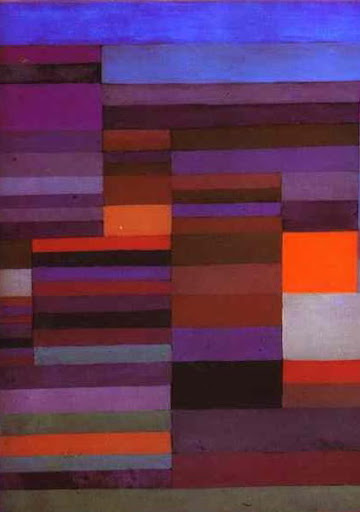







 HungerStrike300: Απεργία Πείνας Μεταναστών
HungerStrike300: Απεργία Πείνας Μεταναστών
Αθανασία
7 Μαρτίου, 2012 8:10 μμ
Το έχω ήδη στο pc απο χρονια και είμαι ικανοποιημένη…. Μαλιστα το είχα βάλει και στον υπολογιστή του γραφείου μυστικά…. όπως και το open office .
DrAluca
7 Μαρτίου, 2012 8:41 μμ
» Μαλιστα το είχα βάλει και στον υπολογιστή του γραφείου μυστικά«
μυστικά………………..
μυστικά……….
😈
🙂 🙂 :): 🙂 🙂 🙂 🙂
Χαμογελατε…
Αθανασία
7 Μαρτίου, 2012 8:45 μμ
Απαγορεύεται να χρησιμοποιείς άλλο εκτός απο παράθυρα
DrAluca
7 Μαρτίου, 2012 8:46 μμ
Λογικο…..αυτα μαθαμε, αυτα μας βγαζουν κονδιλια, αυτα εμπιστευομαστε…..σαν το παλιο καλο κρασι…. 😛 😛
Χαμογελατε…
Αθανασία
7 Μαρτίου, 2012 8:54 μμ
Αλλάξαμε πουτ@νες , αλλάξαμε ταράτσα αλλα ο Μπιλακης σταθερή αξία 😛
DrAluca
7 Μαρτίου, 2012 8:57 μμ
Ε δεν θα αλλαξουμε τα χρηστα ηθη και εθιμα αυτου του τοπου… 😛 😛
Εχουμε και κοκκινες γραμμες….
Χαμογελατε…
simon
7 Μαρτίου, 2012 8:11 μμ
Πολύ δύσκολα θέματα, αδερφέ μου, πολύ δύσκολα… 🙂 🙂 Μια ο ανδαλουσιανός σκύλος, τώρα τα σανσκριτικά αυτά… πολύ δύσκολα… 🙂
xtremyst
7 Μαρτίου, 2012 8:38 μμ
χαχαχαχα 😀
oldboy9
9 Μαρτίου, 2012 7:47 μμ
Συμφωνώ για τα σανσκρττικά (linux), αλλά διαφωνώ κάθετα & οριζόντια για τον Ανδαλουσιανό Σκύλο (Μπουνιουέλ, και τα μυαλά στα κάγκελα) 🙂
giorgalis
7 Μαρτίου, 2012 8:11 μμ
το linux mint είναι κλώνος του ubuntu και ακόμα καλύτερο απο αυτό, είναι πανεύκολο στην εγκατάσταση και χρήση, είναι πανέμορφο, πραγματικό αστέρι!
φυσικά σαν αναρχοκομμουνιστικό προϊόν θα διαθέσει από μόνο του, χωρίς έγκριση, όλα τα δεδομένα του σκληρού σας δίσκου στο γουέμπ (αφού είναι «κατά της ιδιοκτησίας») 😀 😀
ρε μάνικ freebsd έχεις;
μανικακος
7 Μαρτίου, 2012 8:13 μμ
τι ειν αυτο?
giorgalis
7 Μαρτίου, 2012 8:17 μμ
στα Χανιά δεν είναι η έδρα σας;
http://www.freebsd.org/
μανικακος
7 Μαρτίου, 2012 8:19 μμ
δε μπορω να πω πολλα…. 😀 😀 😀
catalternative
7 Μαρτίου, 2012 8:17 μμ
@μανικάκος Λειτουργικό σύστημα που το logo του είναι το αβατάρι σου 😉
μανικακος
7 Μαρτίου, 2012 8:21 μμ
α,ειπα μηπως ειναι τιποτα κακο…ετοιμο ειχα το κομπιουτερατσι….. 😀 😀 😀
Αθανασία
7 Μαρτίου, 2012 8:20 μμ
Το Ubuntu έχω… Να το αλλάξω;
giorgalis
7 Μαρτίου, 2012 8:24 μμ
με unity;
Αθανασία
7 Μαρτίου, 2012 8:39 μμ
Τι είναι αυτο;
Το 7.04 έχω …. Θα πρέπει να ανανεωσω…
koula
7 Μαρτίου, 2012 9:20 μμ
@giorgalis
πώς πάει το christian ubuntu σου?
😛
catalternative
7 Μαρτίου, 2012 8:12 μμ
like like like!!!! 😀 😀 😀
Μπράβο ρε xtremyst!!!
μανικακος
7 Μαρτίου, 2012 8:15 μμ
μανικακος
7 Μαρτίου, 2012 8:16 μμ
catalternative
7 Μαρτίου, 2012 8:18 μμ
😆 😆 😆
giorgalis
7 Μαρτίου, 2012 8:29 μμ
εδώ το λινκ της Ελληνικής κοινότητας
http://linuxmint.gr/
DrAluca
7 Μαρτίου, 2012 8:32 μμ
Μπραβο ρε Xtremyst. 🙂 🙂
Ασουμε…
Για πειτε εσεις που τα κατεχετε τουδωνα 🙂 🙂
Ειναι πιο ευχρστα τα mint απο τα ubuntu 11.1?
Τωρα που γυριζει…… 😈
Χαμογελατε…
Αθανασία
7 Μαρτίου, 2012 8:40 μμ
Εγώ το 7.04 έχω….. Είμαι πολυ πίσω ;(
DrAluca
7 Μαρτίου, 2012 8:42 μμ
Ελα να αναβαθμιστουμε μαζι ΑΘανασια…..
Να μας ερθει και πιο φτηνα 🙂 🙂 🙂 🙂
Χαμογελατε…
giorgalis
7 Μαρτίου, 2012 8:51 μμ
ρε συ πλάκα κάνεις; αυτό είναι μουσειακό! δεν έχει καν υποστήριξη εδώ και χρόνια…
Αθανασία
7 Μαρτίου, 2012 8:58 μμ
Το ξέρω αλλα μια χαρα με καλύπτει και βαριέμαι ή μάλλον φοβάμαι να παίζω με λειτουργικό ….. Βέβαια τελευταία το έχω ρίξει στο OS X
Αθανασία
7 Μαρτίου, 2012 9:23 μμ
Μοιάζουμε γι αυτο 🙂
xtremyst
7 Μαρτίου, 2012 8:41 μμ
κατα τη γνώμη μου ναι, είναι πιο ολοκληρωμένα μάλλον, απο την εγκατασταση και μονο εχεις όλους τους codecs,plugins, archive manager για zip,rar κλπ, εχει πολύ καλή επιλογή προγραμμάτων (vlc, banshee προεγκατεστημένα) και το Mate θυμίζει πολύ το gnome 2.3… ειδικά αυτό το τελευταίο με κάνει να τα προτιμώ σε σχεση με τα ubuntu 11.10
DrAluca
7 Μαρτίου, 2012 8:45 μμ
Πολλες αγνωστες λεξεις εβαλες, αλλα για να το παιξω μουτρακλιαδα θα κουνησω την κεφαλα μου καταφατικα……και θα φανει οτι καταλαβα… 😉
Θα το δοκιμασω λοιπον….και το ΓΚΡΙμα στο lemon σου…. 😛
Ξερω και αθε ποτε ψηλωνεις.. Προσεχε…. 😛
Χαμογελατε…
μανικακος
7 Μαρτίου, 2012 8:49 μμ
😀 😀 😀
xtremyst
7 Μαρτίου, 2012 8:56 μμ
δεν ξερεις όμως πόσο πολύ ψηλώνω 😛
DrAluca
7 Μαρτίου, 2012 8:57 μμ
Δεν μασαω ρε….
Το πολυ πολυ να βαλω τον μανικακο να σου κουτουλαει τα γονατα…..
Δεν μπορει…..θα πεσεις….. 😛
Χαμογελατε…
μανικακος
7 Μαρτίου, 2012 8:59 μμ
DrAluca
7 Μαρτίου, 2012 9:07 μμ
Σου μοιαζω για πιγκουινας ρε κοκοβιε?
Και προσεχε με τα πρασινα σταρακια…..ΑΚΟΥΣ?????
Χαμογελατε…
catalternative
7 Μαρτίου, 2012 9:11 μμ
@manikakos πρόσεχε τι ποστάρεις φιλαράκι γιατί δεν θα τα πάμε καλά εδώ μέσα … Άσε κάτω τον tux τώρα…. 😛
koula
7 Μαρτίου, 2012 9:13 μμ
ριχ’του κοπελια! σε καλυπτω!! 😀
μανικακος
7 Μαρτίου, 2012 9:14 μμ
εχω και ενα που ειναι για μετα τις 12:00 😀 😀 😀
DrAluca
7 Μαρτίου, 2012 9:16 μμ
Μην τον λυπασαι….ριχ του….
ΠΑΦ ΠΑΦ ΠΑΦ ΠΑΦ (φαπες)
Θα τον βαστω εγω….. 😛
Χαμογελατε…
xtremyst
7 Μαρτίου, 2012 9:16 μμ
αν το βάλεις θα φας σπαμ διαβολάκο 😛
catalternative
7 Μαρτίου, 2012 9:19 μμ
@manikakos ου ρε 😛 😛
koula
7 Μαρτίου, 2012 9:23 μμ
@catalternative
σκεφτομαι να σου εχουμε μια σκαλιτσα… να βγαινεις μονη σου απο τα σπαμ… οπως ηταν οι σκαλιτσες στο επιτραπεζιο «φιδακι» 😀
catalternative
7 Μαρτίου, 2012 9:27 μμ
@koula να ρε γαμώτο μου…σας παιδεύω και σας που πάω συνέχεια στα σπαμς…Δεν ξέρω γιατί με έχει πάρει έτσι στραβά…Σχολιάζω συνέχεια; Συχνά; Πολύ;
Πειτε ρε παιδιά σας σπαμάρω;;; Μιλήστε ειλικρινά…..
koula
7 Μαρτίου, 2012 9:31 μμ
😆 😆 😆
εγω λεω απλά χαρά στο κουραγιο σου και την υπομονη σου… οταν αργουμε να το δουμε 🙂
εχει φαει τρελο κολλημα η wpress τον τελευταιο καιρο, στελνει πολλα και διαφορα στα σπαμ…
παλιοτερα ειχε αχτι τον trollientes, αλλά τοτε εκεινος αλλαζε και τα νικ με καθε μπλινκ του ματιου 😛
και ξαφνικα, χωρις να κανουμε κατι «ξεκολλησε»… και τον αφηνε να περναει χωρις να πλερωνει στα διοδια… και να σχολιαζει χωρις μεσαζοντες… μετα πηγε να το κανει και με κατι πατατες αλλα πεταχτηκε ενας ταρζαν και σκιαχτηκε και ειπε οτι δε θελει να ακουει τιποτα για ζουγκλες…
αυτά. 😀
μανικακος
7 Μαρτίου, 2012 9:33 μμ
κοιτα,σε ακομα πιο παλιες εποχες,ενα κερμα χρειαζοταν,αλλα τελικα βρεθηκε κολπο και σε αυτο….
Μενιππος-Wordpress 1-0
catalternative
7 Μαρτίου, 2012 9:41 μμ
@Κούλα καλά δεν αγχώνομαι που πάω στα σπαμς θα με βρείτε 🙂 Απλά στεναχωριέμαι που σας παιδεύω 😦
DrAluca
7 Μαρτίου, 2012 9:46 μμ
Νταξει….δεν ψαχνουμε και πολυ μακρυα….εδω διπλα ειναι τα σπαμςςςςςςςςςςςςςςςςςςς
😉
Χαμογελατε…
μανικακος
7 Μαρτίου, 2012 9:24 μμ
ολοι εναντιων μου ε?
ενταξει λοιπον……!!!!!!!!
giorgalis
7 Μαρτίου, 2012 9:33 μμ
τα koulaγκ του // φιλοξενούν πολλά άβαταρς…
catalternative
7 Μαρτίου, 2012 8:46 μμ
@DrAluca τα mint δεν τα έχω δοκιμάσει, υποθέτω ότι αφού πρόερχονται από τα ubuntu στην γενική φιλοσοφία δεν πρέπει να έχουν δραματικές διαφορές. Τώρα τα ubuntu στις τελευταίες εκδόσεις του άλλαξαν το προεπιλεγμένο γραφικό περιβάλλον τους (default desktop environment) από gnome σε unity. Τα 2 γραφικά περιβάλλοντα έχουν αρκετές διαφορές κάτι που δυσαρέστησε αρκετό κόσμο.Βασικά δεν υπάρχει κακό και καλό gnu/linux, ότι βολεύει τον καθένα 😉
DrAluca
7 Μαρτίου, 2012 8:48 μμ
Αυτα τα δικολαβιστικα οχι σε μενα.
Εχωμε και μια ηληκια…. 😆
Ασε που εσκαβα μια ωρα στα σπαμς να βρω την απαντηση σου 😛
Πες λοιπον….Ιησουν η Βαραβαννννννν?
Χαμογελατε…
giorgalis
7 Μαρτίου, 2012 8:49 μμ
αν χρησιμοποιείς το ubuntu με το περιβάλλον unity ναι είναι πολύ πιο εύχρηστο
αν μπαίνεις στο gnome-classic τότε είναι περίπου το ίδιο
εδώ να πούμε πως το mint χρησιμοποιεί σαν desktop το cinnamon ενώ το mate που προτείνει ο xtremyst στο ωραίο του ποστ ίσως δεν έχει μέλλον.
τα πράγματα με πολλές linux διανομές είναι κάπως χαοτικά τους τελευταίους μήνες αφού το το μεγάλο του desktop (gnome) έχει περάσει σε νέα γενιά με αποτέλεσμα αυτοί που δυσανασχετούν να φτιάχνουν ο καθένας το δικό του και να γίνεται της πουτάνας…
η πολυδιάσπαση της αριστεράς είναι παιδική χαρά μπροστά στην πολυδιάσπαση (ή ελευθερία) του linux
η αλήθεια είναι όμως πως αυτό αφορά τους χομπίστες κι όχι τον απλό χρήστη που θα εγκαταστήσει μιά μεγάλη διανομή (σαν το mint) για να κάνει τη δουλειά του – αυτός θα έχει ένα εξαιρετικό λειτουργικό σύστημα που είναι φτιαγμένο από ανθρώπους για ανθρώπους και είναι ελεύθερο να το αποκτήσει και να το κάνει ότι θέλει ο καθένας.
DrAluca
7 Μαρτίου, 2012 8:56 μμ
Βαλε κι αλλες αγνωστες λεξεις…..χαοσε με!!!!!!! 😛
Παντως οταν βγηκαν τα ubuntu 10.04 (αν θυμαμαι καλα) μου ειχαν λυσει τα χερια.Ζοριστικα λιγο στην αρχη μεχρι να παγκιστρωθω απο τα παραθυρα (ημουν ετοιμος να πηδηχτω) αλλα μετα ηταν ζαχαρη….
Στην τελευταια αναβαθμιση μου φανηκε και οτι βαρυνε ο πισις μου, και θα την δοκιμαζα μια αλλαγη….
Mint λοιπον…….ας ψηφησουμε ολοι αμεσοδημοκρατικα….. 😛
Χαμογελατε…
μανικακος
7 Μαρτίου, 2012 8:58 μμ
παγκιστρωθηκες τελικα? 😀
DrAluca
7 Μαρτίου, 2012 9:05 μμ
Κοροιδευεις βρε νιανιαρο?
Ελα ξαναζητα μου καραμελα…..να σου πω τι θα παρεις….. 😈
Χαμογελατε…
giorgalis
7 Μαρτίου, 2012 9:10 μμ
το ξέρω πως όλες αυτές οι μαλακίες είναι ακαταλαβίστικες αλλά στην πραγματικότητα τα πράγματα για τον απλό χρήστη είναι πολύ εύκολα, για παράδειγμα το περίφημο «φορμά» που τρομάζει τον χρήστη windows σε μία σωστή εγκατάσταση linux είναι παιχνιδάκι που διαρκεί λίγα λεπτά χωρίς μάλιστα να πειραχτούν τα αρχεία του σκληρού δίσκου και χωρίς καν να χαθούν οι ρυθμίσεις σε browser,προγράμματα κτλ
μπορείς να περιμένεις 2-3 μήνες και να εγκαταστήσεις την επόμενη έκδοση του mint (το 13) που θα έχει 5ετή υποστήριξη και προεπιλεγμένο desktop το cinnamon https://www.youtube.com/watch?v=osdQNAc-J9M
μήπως το σύστημα σου που βάρυνε θέλει απλά καθαρισμό;
μανικακος
7 Μαρτίου, 2012 9:11 μμ
δε του κοβει ρε γιατρε,μην το παλευεις λεμε….. 😀 😀 😀
DrAluca
7 Μαρτίου, 2012 9:21 μμ
Εμενα με προβληματισε το γεγονος οτι βαρυνε (αισθητα) αμεσως μετα την εγκατασταση…..
Δεν ειναι δηλαδη οτι βαρυνε κατα την χρηση του.
Και το πιο κουραστικο ηταν οτι εκαναν χιλια χρονια να ανοιξουν οι βιλιοθηκες καθε φορα…..
Ηθελα να κατεβασω καποιο προγραμμα, και συχτηριζα…..
Θα τα δοκιμασω και τα Mint να δω αν υπαρχει διαφορα…..το πολυ πολυ ν αμου κανει μυνηση ο πισις….. (ο Νοντας με το ονομα)
Χαμογελατε…
xtremyst
7 Μαρτίου, 2012 9:14 μμ
αν θες κατι πιο ελαφρυ ίσως πρέπει να κοιτάξεις διαφορετικά περιβάλλοντα εργασίας, πχ xfce, lxde… υπάρχουν ας πούμε τα lubuntu (ubuntu με περιβάλλον εργασίας lxde) ή το linux mint debian edition με περιβάλλον xfce κ.α.
Μπορείς να τα δεις και εδώ
http://www.linuxmint.com/download_lmde.php
giorgalis
7 Μαρτίου, 2012 9:18 μμ
καλά, σε λίγο θα μοιάζουμε με τον eddie και τον mitsara… 🙂 🙂
xtremyst
7 Μαρτίου, 2012 9:21 μμ
οκ εχεις δίκιο, το κόβω 😛
DrAluca
7 Μαρτίου, 2012 9:26 μμ
Αυτο το debian εχει μεγαλες διαφορες απο το απλο mint (σκετη μεντα)?
Χαμογελατε…
giorgalis
7 Μαρτίου, 2012 9:29 μμ
αυτό μαι φρεντ είναι το αληγορικό νόημα της κολχοζικής επανάστασης του ύστερου προβιομηχανικίστικου σοσιαλισμού της περιόδου 2045-48!
DrAluca
7 Μαρτίου, 2012 9:33 μμ
Ααα……τοτε απειχα……δεν ειχα επαφη με Κρομβοζη….. 😛
Χαμογελατε…
xtremyst
7 Μαρτίου, 2012 9:33 μμ
η διαφορά της debian εκδοσης είναι οτι είναι rolling, δεν βγαίνει δηλαδή νεα έκδοση καθε 6 μήνες (όπως γινεται πχ στα ubuntu απο 11.04 στα 11.10 κοκ), οι αλλαγες περνάνε αυτομάτως στο λειτουργικό που εχεις ήδη εγκατεστημένο μεσω των updates, γενικα τις προτιμώ αυτες τις διανομές αν και συνηθως δεν είναι και πολύ σταθερές. Εγω θα σου πρότεινα mint 12 ή lubuntu… Ξερεις μερικές φορές το λειτουργικό βαραίνει απο διαφορα πραγματακια που του πειραζουμε και του προσθέτουμε με τον καιρό, μια φρεσκια εγκατασταση πιθανόν να αρκεί
DrAluca
7 Μαρτίου, 2012 9:39 μμ
Μωρ θα του κανω γω φρεσκαρισμα….που θα φυγουν και οι σκοροι λεμε…. 😛 😛
Αν δεν με ξαναδειτε απο αυριο παει να πει οτι ο Νοντας (ο πισις) ειχε αλλη γνωμη απο μενα……και νικησε κιολας στο ντιμπεητ…..
😛
Χαμογελατε…
catalternative
7 Μαρτίου, 2012 9:39 μμ
@Δραλουκα το debian είναι από τις πιο παλιές διανομές gnu/linux, είναι ο πρόγονος του ubuntu, εχει μεγάλη κοινότητα και είναι πολύ σταθερά. Επίσης δεν κάνουν τόσο συχνές αναβαθμίσεις,πχ το ubuntu κάθε 6 μήνες βγάζουν καινούργια έκδοση, ενώ τα debian κάθε 2 χρόνια αν θυμάμαι καλά. Γενικά όλα αυτά έχουν παρόμοια φιλοσοφία λειτουργικότητας, οπότε είναι εύκολο να πας από το ένα στο άλλο… 🙂
DrAluca
7 Μαρτίου, 2012 9:43 μμ
Προβλεπω να τα κατεβαζω ολα και να τα δοκιμαζω…..
Χαχαχαχαχαχαχαχαχα
Και μετα δεν θα χαονομαι κιολας…..τον νουνου σας!!!! P 😛
Χαμογελατε…
giorgalis
7 Μαρτίου, 2012 9:44 μμ
παιδιά το debian είναι κορυφαίο αλλά δεν είναι φιλικό στον απλό χρήστη
για τον πρωτάρη στο linux το mint είναι το καταλληλότερο (ή το xubuntu για πιο αδύναμους υπολογιστές)
http://xubuntu.org/
http://linuxmint.com/
xtremyst
7 Μαρτίου, 2012 9:47 μμ
μισό να οργανωθούμε σύντροφοι…. μιλάμε για τα linux mint debian edition ή για την διανομή debian; α ρε dr μας μπαχαλεψες πάλι 😛
DrAluca
7 Μαρτίου, 2012 9:48 μμ
Εγω στο πα…..να τον φοβασαι τον Dr….. 😉
Σπερνει το χαος σε τιμες χονδρικης…. 😛 😛
Χαμογελατε…
giorgalis
7 Μαρτίου, 2012 9:58 μμ
το LMDE δεν ήταν που με κάτι αναβαθμίσεις «έκανε μάνες δίχως υιούς και παιδιά δίχως μανάδες»; 😀
catalternative
7 Μαρτίου, 2012 10:04 μμ
@xtremyst εγώ μιλάω για την διανομή debian, αυτή μονάχα ξέρω, αυτήν εμπιστεύομαι 😛
xtremyst
7 Μαρτίου, 2012 10:12 μμ
για ενα διάστημα ειχα mint debian edition και ήταν αρκετά καλή διανομή κυρίως επειδη ήταν rolling, αν δεν χρησιμοποιούσες τα testing repositories ήταν και σχετικά σταθερή, εβγαζε προβλήματα αλλα λυνόντουσαν απο την κοινότητα… η debian (σκετη) είναι πολύ καλή και σταθερή σαν βραχος, ιδανική για επιχειρήσεις και servers…
catalternative
7 Μαρτίου, 2012 9:30 μμ
Το xfce είναι πολύ ελαφρύ, ολοκληρωμένο (δηλαδή έρχεται με το εγκατεστειμένες βασικές εφαρμογές) και όμορφο. Το lxde δεν μου άρεσε
xtremyst
7 Μαρτίου, 2012 9:35 μμ
συμφωνω 🙂
catalternative
7 Μαρτίου, 2012 9:41 μμ
🙂
xtremyst
7 Μαρτίου, 2012 9:04 μμ
εγω είμαι απο τους απογοητευμένους του gnome 3, με εδιωξε πρωτα απο τα ubuntu 11.10 και μετα απο τα lmde (τελικά κατέληξα στο openbox 😉 )… σαν κελυφος το unity είναι ευχρηστο αλλα το κυριότερο πρόβλημα μου εμένα εχει να κάνει συνολικά το gnome3 το οποίο κατα τη γνωμη μου είναι ψιλοβαρύ και δεν παραμετροποιείται σε μεγάλο βαθμό… το cinnamon δεν το εχω δοκιμάσει αλλα απο screenshots που είδα δείχνει καλό, το mate το πρότεινα γιατι μου φαίνεται πιο εύχρηστο για όσους τα χρησιμοποιούν πρώτη φορά, όσο εξοικειώνεται κάποιος θα βρίσκει και αυτό που του ταιριάζει πιο πολύ…
Dr.Funkenstein
7 Μαρτίου, 2012 8:59 μμ
Μπράβο για το άρθρο και τις άψογες οδηγίες !xtremyst respect !
Υπάρχει επίσης και το CentOS το οποίο είναι πολύ καλό και για επαγγελματική χρήση(mail,web servers,δυνατό firewall κ.λ.π).
Γενικά η δουλειά που γίνεται τόσα χρόνια από την κοινότητα είναι εξαιρετική και αρχίζει πλέον να φαίνεται καθαρά το αποτέλεσμα.
Φτάνει πια με τα νταβατζιλίκια του Bill.
Και πάλι συγχαρητήρια.
xtremyst
7 Μαρτίου, 2012 9:09 μμ
και μόνο η προσπάθεια της Microsoft να εμποδίσει στα win8 την εγκατασταση άλλων λειτουργικών δείχνει σε μεγάλο βαθμό την πρόοδο των linux και το πόσο ανταγωνιστικά εχουν γίνει.
Πραγματικά αξίζει ενα τεράστιο μπράβο στην κοινότητα που εχει οργανωθεί τόσο γερά, δημιουργεί και διαδίδει το free/open source λογισμικό…
Dr.Funkenstein
7 Μαρτίου, 2012 9:23 μμ
Εχεις απόλυτο δίκιο για την ……μικρομαλακή. Αξίζει να στηρίξουμε όσο και όπως μπορούμε το ελέυθερο λογισμικό και την προσπάθεια που γίνεται.Σε τελική ανάλυση θέλουμε ένα διαφορετικό κόσμο και το free/open source λογισμικό είναι ένα καθόλου ευκαταφρόνητο κομμάτι του.Και πάλι respect για το άρθρο.
linuxakias
7 Μαρτίου, 2012 9:22 μμ
Επιτέλους και ενα σωστο αρθρο…..
αν και το ειχα σκεφτει πρωτος να το ανεβασω στο μπλογκ μου….
καταρα στα καπιταλιστικα windows και στα mac…..
koula
7 Μαρτίου, 2012 9:40 μμ
@giorgalis
ξαναρωτησα… δεν απαντησες… 😛
τι κανουν τα christian ubuntu που ελεγες οτι ειχες εγκατεστημενα??
giorgalis
7 Μαρτίου, 2012 9:52 μμ
δυστυχώς τα αναρχοκομμούνια είναι άθεα και σταμάτησε η εξέλιξη του πρότζεκτ…:(
http://ubuntuce.com/screenshots.htm
http://ubuntuce.com/
και μας προβοκάρουν κιόλα με τσι αγαρινοί!
http://www.sabily.org/website/
koula
7 Μαρτίου, 2012 9:58 μμ
😆 😆 😆
catalternative
7 Μαρτίου, 2012 9:45 μμ
@Δραλούκα Νώντα λένε το pc σου;; Εμένα Δείμο και στην σχολή έχω το αδερφάκι του τον Φόβο 😀
DrAluca
7 Μαρτίου, 2012 9:47 μμ
Ναι 🙂 🙂 🙂 🙂
Ακουσα καποτε για ενα πισι με το ονομα Βρασιδα, και αποφασισα οτι και ο δικος μου πισις θα εχει ονομα. 🙂 🙂
Και τοτε εβαπτισθει Νωντας…. 🙂
Φοβο?
Αυτος που ηταν με την Πακιτα Βαγιεχο? 😛
Χαμογελατε…
catalternative
7 Μαρτίου, 2012 10:02 μμ
😆 😆 😆
Τα έστησα την ίδια περίοδο, οπότε ήθελα να τους δώσω 2 ονόματα που να σχετίζονται μεταξύ τους. Επίσης από παράδοση της σχολής χρησιμοποιώ ονόματα της μυθολογίας 😀 (geek I know :D)
DrAluca
7 Μαρτίου, 2012 10:20 μμ
Δηλαδη η μανδαμ Βαγιεχο δεν επαιξε κανενα ρολο 😛
Χαμογελατε…
catalternative
7 Μαρτίου, 2012 10:57 μμ
Οϊ, αλλά καλά τα πας με τους συνειρμούς… Σας αρέσει ο σουρεαλισμός Δόκτορ;;; 😀
DrAluca
7 Μαρτίου, 2012 11:01 μμ
Μονο ο υπαρκτος αγαπητη cat…… 😀 😀
Τον αλλον τον ανυπαρκτο, δεν τον βρισκω πουθενα να ασχοληθω μαζι του 😛 😛
Χαμογελατε…
nxen
7 Μαρτίου, 2012 11:41 μμ
Εγώ χρησιμοποιώ το Ubuntu 11.10 από εξωτερικό δίσκο usb στον πίσουλα στο σπίτι και στο λαπιτόπ (ονομαζόμενο Γούργουρα) στην δουλειά, εναλλακτικά με τα XP στο πρώτο και τα win 7 στο δεύτερο.
Προσπαθώ να εξοικειωθώ και να μάθω τα βασικά αλλά είναι δύυυυυυυσκολαααα!!!, ή μάλλον εγώ είμαι πιό αργός και από το πισί μου και δεν χαμπαριάζω εύκολα.
Άσε με τα προγράμματα της δουλειάς που είναι φτιαγμένα για win, άσε με τις παλιοπόρτες (ειδικά μέσω usb) που δεν λένε ν’ ανοίξουν… 😦 😦 😦
Εγώ να χαμογελάσω Dr μου, αλλά τα linux βλέπουν την απελπισία μου και σκάνε στα γέλια… 😥
@xtremyst: πολύ καλή η παρουσίαση, ευχαριστούμε!
xtremyst
7 Μαρτίου, 2012 11:45 μμ
δύσκολα;;; απλά είναι λίγο μερακλίδικα 🙂
τα linux γενικα θέλουν λίγο διαβασματάκι και λίγο ψάξιμο αλλα ειδικά τα ubuntu νομίζω πως είναι πιο εύκολα και απο τα windows… ίσως θέλουν λίγο χρόνο να τα συνηθίσεις και να μπείς στη λογική τους 😉
DrAluca
7 Μαρτίου, 2012 11:50 μμ
Οπως ειπε και ο Xtremyst λιγο χρονο μαζι τους θες….και θα σε βαλουν στην λογικη τους…..

😉
Επρεπε να δεις εμενα οταν τα πρωτοεβαλα…..
Χαμογελατε…
nxen
7 Μαρτίου, 2012 11:54 μμ
🙂 🙂 🙂
giorgalis
8 Μαρτίου, 2012 12:00 πμ
αν φορούσες γυαλιά θα ήσουν ίδιος με μένα μπροστά στα σvista!
DrAluca
8 Μαρτίου, 2012 12:01 πμ
Τα ειχα βγαλει την ωρα της φωτο γιατι με ετσουζαν τα ματια μου απο την απορια….. 😛
Χαμογελατε…
xtremyst
8 Μαρτίου, 2012 12:03 πμ
😆 😆 😆
xtremyst
8 Μαρτίου, 2012 12:14 πμ
εγω στην πρώτη επαφη με τα linux ειχα εγκαταστησει ubuntu με τρόπο παρόμοιο με αυτόν που παρουσιάζει το ποστ (με wubi αντι για mint4win). Αρχικά εμπαινα στα ubuntu για να χαζεψω στο νετι ή να ακουσω λίγη μουσικούλα, μετα απο 1 βδομαδα παρατηρησα οτι περναω πιο πολύ χρονο με αυτα παρα με τα windows. Με βόλεβαν περισσότερο και εκανα πολύ πιο γρηγορα αυτά που χρειαζόμουν… οποτε προχωρησα σε κανονική εγκατασταση, απο εκεί και μετα τα συνηθισα, αρχισα να διαβαζω που και που το φόρουμ της ελληνικής κοινότητας οποτε εμαθα πολλά πραγματακια κι απο εκεί… τωρα πια δεν τα αλλαζω (τα linux, γιατι τα ubuntu τα εβγαλα για χάρη του arch 😉 )
DrAluca
8 Μαρτίου, 2012 12:16 πμ
Ετσι ειναι.,…..με ενα τσιγαρακι ξεκινας (δοκιμαστικο λινουξ….) και καταληγεις στα βαρια…. (πληρης εγκατασταση)
Τα εχει πει και το ΓΕΣ….. 😉
χαχαχαχαχα
Χαμογελατε…
koula
8 Μαρτίου, 2012 12:47 πμ
«τωρα πια δεν τα αλλαζω»
😀 οπως στις διαφημισεις με τα απορρυπαντικα… 😀 😀 😛
xtremyst
8 Μαρτίου, 2012 12:50 πμ
😆
BarUGdoupos
8 Μαρτίου, 2012 12:05 πμ
Μια άποψη, ίσως είναι άκυρο το μέρος, ίσως γιατί νυστάζω και μόλις είδα μια κορεάτικη ταινία και είναι πολύ ψυχοπλακωτικές, αλλά όλοι αυτοί οι οδηγοί για όλους τους νέους που θέλουν να αλλάξουν τρόπο χρήσης του hw τους γιατί να υπάρχουν?? Αφού μόλις θα δουν τα δύσκολα θα σε ζαλίσουν και θα σου αρχίσουν τη γκρίνια ότι δεν κάνει αυτό δεν κάνει εκείνο, εγώ νόμιζα είναι «τσάμπα και καλύτερο» και εσύ θα ξενερώσεις αλλά ΟΧΙ πρέπει να το κάνεις για τη κοινότητα, ας πα’να γαμηθούν όλοι, εγώ πως το έμαθα?ζάλισα τα αρχίδια κανενός ?? έλιωσα με τις ώρες με άπειρα cd κόκκινων καπέλων κάπου το 2000 και δεν κατάφερα τίποτα, δεν το έβαλα κάτω όμως και τώρα λέω ότι είμαι ένας έμπειρος χρήστης και απόλυτα ικανοποιημένος. Άλλα όπως και στη ζωή που εκφράζουμε όλοι πολιτικά και ιδεολογικά ένα σοσιαλιστικό γίγνεσθαι αλλά ζούμε απο το capital, έτσι και στη χρήση του υπολογιστή μας, ζω απο το excel και τα windows και το ξέρω και με θλίβει και λυπάμαι για τα όνειρα που κάνω, για «Τη χρονιά του Linux». Με θλίβει που κάθε μέρα στις 09.00 κάνω λογκιν στο αναθεματισμένο corporate παραθύρι και μιζεριάζω..έτσι λοιπόν γιατί παλεύουμε με τόσο πάθος να κάνουμε και άλλους ανθρώπους να δουν την αλήθεια και να δυστυχίσουν? Καλά δεν είναι ευτυχισμένοι έτσι μέσα στην άγνοιά τους?
….καταραμένες κορεάτικες…είναι ψυχοπλακωτικές :_( ασταδιαλα
koula
8 Μαρτίου, 2012 12:07 πμ
astadevil δε λες τιποτα…
γιατι δεν βαζεις koreandu? 😛
xtremyst
8 Μαρτίου, 2012 12:21 πμ
κοιτα εμενα με βοήθησαν πολύ οι οδηγοί που εφτιαξαν κάποιοι άλλοι (απο αυτοσχέδιους οδηγούς μεχρι τα καλοοργανωμένα archwiki), νομιζω πως είναι και αυτό ενα στοιχείο των linux, η αλληλοβοήθεια, η εξέλιξη απο τους απλούς χρηστες, η ελεύθερη διακίνηση λογισμικού αλλα και γνώσεων… αναμεσα στο «βαζω κατω το κεφάλι και μαθαίνω μονος μου» και το «help vampirism» υπάρχει και η μέση λύση… η ανταλλαγή συμβουλών, προτάσεων κλπ… Αν σκεφτείς που ήταν τα Linux πριν 15 χρόνια και πού ειναι τωρα θα πρεπει να παραδεχτείς οτι εχουν εξαπλωθεί πολύ, οχι μονο σε σπίτια αλλα και σε δημόσιες υπηρεσίες, σχολεία κ.α…. οκ στην Ελλάδα θέλουμε πολύ δρόμο ακόμα αλλα δεν είναι και για να απογοητεύεσαι… καλό είναι να ξερουμε οτι υπάρχουν εναλλακτικές και να εχουμε διαθεσιμές μερικές οδηγίες για να ξεκινήσουμε…
ΥΓ τις ξέρω αυτες τις Κορεάτικες, είναι αστα να πάνε 😛
Αθανασία
8 Μαρτίου, 2012 7:26 πμ
Πες ποια είδες …. Έχω αδυναμία με δαύτες κι ας είναι ψυχοπλακωτικες
BarUGdoupos
8 Μαρτίου, 2012 7:53 μμ
Bleak Night (Pasuggun)
Αθανασία
8 Μαρτίου, 2012 7:56 μμ
Ευχαριστώ πολυ 🙂
δεν τη έχω δει …. Τη σημείωσα
katy
8 Μαρτίου, 2012 7:10 πμ
“Μην ανησυχείς αν οι άλλοι δεν σε καταλαβαίνουν. Να ανησυχείς, όταν εσύ δεν καταλαβαίνεις τους άλλους”.
Κομφούκιος (551-479 π.X.), Κινέζος φιλόσοφος.
Y.Γ. Μ’ αυτήν την ανάρτηση, έχω αρχίσει ν’ ανησυχώ….
simon
8 Μαρτίου, 2012 1:25 μμ
Εμένα πάλι, my Lady, (τα σέβη μου) μ’ έχει πιάσει σύγκρυο… 🙂 🙂
spiral architect
8 Μαρτίου, 2012 8:28 πμ
Kαλή δουλειά xtemist! 🙂
Συμβουλές από ένα παλιό στο Linux
(και όχι στα Linux)
– Ότι γνωστή διανομή Linux κι αν έχετε, εγκαταστήστε το Windows Emulator, γνωστό και σαν Wine για να τρέχετε προγράμματα για Windows σε περιβάλλον Linux)
Η λίστα καλής λειτουργίας ΕΔΩ
– Δεν σας αρέσει το dual boot; Αφου εγκαταστήσετε το Oracle VM VirtualBox, εγκαταστήστε σε αυτό άλλο λειτουγικό.
(έτσι τρέχω εγώ τα ΧΡ, γιατί δεν υπάρχουν drivers για Linux, ενός φωτογραφικού εκτυπωτή της Canon)
– Οι εκτυπωτές της ΗΡ αντίθετα υποστηρίζονται σε περιβάλλον Linux! 😉
– Όσο για το Ubuntu επειδή αυτό δουλεύω εδώ και 8 χρόνια περίπου (τώρα έχω την 11.10) έχω παρατηρήσει ότι, πχ η τρέχουσα έκδοση ψιλοσέρνεται η επόμενη όμως τρέχει καλύτερα. Να προτιμάτε τις LTS εκδόσεις λόγω καλύτερης υποστήριξης και αν είναι να τις κάνετε upgrade, να τις κάνετε με την αμέσως επόμενη LTS.
Tελειώνοντας αναφέρω ότι ο main server στη δουλειά μου τρέχει Ubuntu Server και . έχει να κάνει επανεκκίνηση από τότε που αντικατέστησαν τα Win Server 2003!
Viva la revolution! 🙂
spiral architect
8 Μαρτίου, 2012 8:30 πμ
Σύρμα! Το ποστ μου …
xtremyst
8 Μαρτίου, 2012 11:24 πμ
στα linux, στο linux… το εχω πετύχει και με τα 2, ποτε δεν καταλαβα τι διαφορά για να είμαι ειλικρινής, ούτε καταλαβα ποτε ποιό απο τα 2 είναι το σωστό…
catalternative
8 Μαρτίου, 2012 11:29 πμ
@xstremyst «στο» είναι το σωστό, απλά το «στα» κυριαρχεί λόγο συνήθειας από τα windows. 🙂
koula
8 Μαρτίου, 2012 11:38 πμ
ΣΟ! κοφ’την! περασε απο τον σπαμοκαδο μονη της!!
catalternative
8 Μαρτίου, 2012 12:12 μμ
Ναι!! Το ξεγέλασα!! 😛
μανικακος
8 Μαρτίου, 2012 12:19 μμ
ναι καλα… unspammed by manikakos λεει τωρα…. πες ευχαριστω!!!
εδιτ: η ΣΟ σε βλεπει μανικακο…
μανικακος
8 Μαρτίου, 2012 12:24 μμ
😀
catalternative
8 Μαρτίου, 2012 12:24 μμ
Damn it! Δεν πέρασε το προηγούμενο;;; 😦 😦 😦
xtremyst
8 Μαρτίου, 2012 11:40 πμ
δεν το ήξερα, τις περισσότερες φορές χρησιμοποιούσα «τα linux» επειδη είναι ενα σύνολο απο διανομές… εφόσον όμως linux είναι μονο ο πυρήνας μάλλον εκανα λάθος… θα διορθωσω και το κέιμενο σε λίγο, thanx για την ενημέρωση 🙂
catalternative
8 Μαρτίου, 2012 12:12 μμ
Και για να είμαστε και τυπικά σωστοί gnu/linux είναι ο πυρήνας. Μην αφήνουμε απ’εξω το GNU γιατί είναι βασικό κομμάτι για την ανάπτυξει της κοινότητας 🙂
xtremyst
8 Μαρτίου, 2012 12:44 μμ
εχω την εντυπωση οτι linux είναι ο πυρηνας που εγραψε ο Torvalds και άλλοι (αντικατεστησε τον πυρηνα gnu hurd), και gnu το λειτουργικό σύστημα που ανεπτυξε το GNU project (http://www.gnu.org/gnu/linux-and-gnu.el.html)
spiral architect
8 Μαρτίου, 2012 12:59 μμ
Πρέπει να λέμε τη γνώμη μας σωστά αγαπητή.
(τι σκ@τ@ λινουξάδες είμαστε …)
catalternative
8 Μαρτίου, 2012 2:10 μμ
@xtremyst Έχει απόλυτο δίκιο, δικό μου λάθος! Linux είναι ο πυρήνας, gnu είναι το υπόλοιπο σύστημα (βιβλιοθήκες, μεταγλωτιστές, κτλ) και όλο μαζί λέγεται gnu/linux 🙂
catalternative
8 Μαρτίου, 2012 2:11 μμ
@spiral architecture αλλο είναι το gnu (βλέπε gnu foundation) και άλλο το gnome (ολοκληρομένο γραφικό περιβάλλον). 🙂
spiral architect
8 Μαρτίου, 2012 2:28 μμ
@cat: Ναι μωρέ το ξέρω, ήθελα όμως να συνδέσω το gnome με το γνόουμ! 🙂
catalternative
8 Μαρτίου, 2012 3:13 μμ
😆 😆
DrAluca
17 Ιουλίου, 2012 11:34 πμ
Να σας πω βρε πουλακια. Επειδις σπαζω το κεφαλι μου. Προσπαθω να καταλαβω ποια εκδοση VirtualBox πρεπει να εγκαταστησω στο Linux Mint. Και δεν μπορω να καταλαβω απο τις περιγραφες.
Να βαλω αυτη των Ουμπουντου?
Χαμογελατε…
spiral architect
17 Ιουλίου, 2012 1:02 μμ
DrAluca, *.deb δεν είναι τα αρχεία εγκατάστασης στο Linux Mint, ala Ubuntu;
– Τρέξε την «All distributions» την τελευταία της λίστας εδώ. 😉
– Δες αν το VirtualBox είναι εξ αρχής μέσα στο αποθετήριο της διανομής σου και αν ναι εγκατέστησέ το ατό εκεί. Ειδ’ άλλως ακολούθησε το σετ εντολών του λινκ που έδωσα –> θα μπει στο αποθετήριο και θα γίνεται και update.
xtremyst
17 Ιουλίου, 2012 1:51 μμ
τα ubuntu, mint και κάθε άλλη debian based διανομή χρησιμοποιεί πακέτα με κατάληξη .deb
Για να το εγκαταστήσεις (αν δεν υπάρχει σχετική εφαρμογη που να το κάνει για σενα) ανοίγεις τερματικό στον φακελο στον οποίο σώθηκε το αρχείο (ή πας ως εκεί με την εντολή cd)και τρέχεις
sudo dpkg -i *.deb
όπου *.deb το όνομα του πακέτου
xtremyst
17 Ιουλίου, 2012 1:52 μμ
το σχόλιο πήγαινε στον Draluca
DrAluca
17 Ιουλίου, 2012 2:12 μμ
Ειστε και οι δυο πολυ ωραιοι λεμε 🙂
Να στε καλα πουλακια. 🙂 🙂
Χαμογελατε…
Eddie
8 Μαρτίου, 2012 12:55 μμ
εγώ πάλι την τελευταία έκδοση Ubuntu έχω με περιβάλλον Gnome3 και είμαι γενικά ευχαριστημένος. 🙂
Spin
8 Μαρτίου, 2012 1:01 μμ
αν φτιαχτεί και ένα toad μια χαρά θα είμαι 🙂
spiral architect
8 Μαρτίου, 2012 2:37 μμ
Και καθότι έχουμε οικονομική στενότητα και δεν είμαστε για καινούργιες γκατζετιές, ιδού το λειτουργικό για να αναστήσετε το παλιό σας πισί, ή λάπτοπ:
Puppy Linux
Μικρό, ελαφρύ και λειτουργικότατο κατάλληλο για τις συνηθισμένες μας ψιλοεφαρμογές (internet, mail, office)
Θα αναστήσει και τον Celeron του παππού σας!
xtremyst
8 Μαρτίου, 2012 3:00 μμ
σωστός 🙂
To puppy είναι πολύ καλό, εχει βγει και ελληνική εκδοση με περιβάλλον xfce αν θυμαμαι καλά… Το δοκιμασα αλλα ειχα μερικα προβληματακια με το ασύρματο και δεν το παίδεψα πολύ για να βρω ακρη… χρησιμοποιώ archbang (arch+openbox), μόλις κάνεις login καταναλώνει με το ζόρι 95 Mb Ram (με tint2 panel, wicd και conky), είναι πολύ γρηγορο, rolling, bleeding edge και κυρίως… ειναι Arch 😀
DrAluca
8 Μαρτίου, 2012 2:58 μμ
Με ενα κουτακι Mints στον Νωντα…….λεω ενα μεγαλο μπραβο στον Xtremyst…..
χαχαχαχαχαχαχαχα 😉
Σπολυ ωραιος
Χαμογελατε…
Αθανασία
8 Μαρτίου, 2012 2:59 μμ
Ευγε νέε μου. 🙂
εγώ διστάζω να το κάνω ακόμη παρόλο που ο οδηγός είναι υπέροχος και παρότι το ειχα κάνει πριν χρόοονια με επιτυχία
DrAluca
8 Μαρτίου, 2012 3:09 μμ
Μην σκιαζεσαι καθολου Αθανασια……Και για να αρω οποιους φοβους σου, εγω εκανα ΟΛΙΚΗ εγκατασταση στο Mint….
🙂 🙂
Οποτες μη μασας. 😉
Χαμογελατε…
Αθανασία
8 Μαρτίου, 2012 3:34 μμ
δεν ξερω αν ειναι το ιδιο…εγώ εχω το ubuntu σε δισκάκι αυθεντικό….κι αν θυμαμαι σου χώριζε το δισκο στα δυο και εβαζε μέσα το linux
DrAluca
8 Μαρτίου, 2012 3:36 μμ
Αν θες παντως, εχω σε DVD τα ubuntu 10.04, τα lubuntu 11.10, και τα linux Mint…. 🙂
Ειπα να κανω αποθεμα…..
Και δεν σου χωριζει τον δισκο κανενα απο τα 3 🙂 🙂
Χαμογελατε…
Αθανασία
8 Μαρτίου, 2012 3:38 μμ
δηλαδή σβήνεις τα παράθυρα και βάζεις linux;
DrAluca
8 Μαρτίου, 2012 3:41 μμ
Κι αμε 🙂 🙂 🙂
Χαμογελατε…
Αθανασία
8 Μαρτίου, 2012 3:41 μμ
εχω πάμπολλα ντιβιντιά από το Χακερ που αγόραζα πριν χρόοοονια, θα τα κοιτάξω κι αν χρειαστώ τα δικά σου,,,,εδώ είμαστε 😀
DrAluca
8 Μαρτίου, 2012 3:43 μμ
Τα δικα μου εχουν και πατατακια συνοδεια… 😛
Χαμογελατε…
xtremyst
8 Μαρτίου, 2012 3:41 μμ
xtremyst
8 Μαρτίου, 2012 3:44 μμ
και ενας ακόμα οδηγός για την δημιουργία partitions
xtremyst
8 Μαρτίου, 2012 3:37 μμ
υπάρχει νομίζω πάντα αυτη η δυνατότητα, καις το ISO τρεχεις το DVD και μολις σε πεταξει στην επιφανεια εργασίας πατας install, εκει θα διαλέξεις αν θες να τα εγκαταστησεις δίπλα διπλα με τα win, αν θες να διαγραφει ολόκληρος ο δίσκος και να τα εγκαταστησεις μονα τους ή αν θες να δημιουργησεις εσύ χειροκίνητα τα partitions (διαμερίσματα στον σκληρό δίσκο)… καλύτερη λύση κατα τη γνωμη μου ειναι να δημιουργησεις εσύ τα partitions με το gparted, μια πολύ απλή και εύκολη εφαρμογή… αυτα λίγο πρόχειρα 🙂
Αθανασία
8 Μαρτίου, 2012 3:39 μμ
🙂 🙂 🙂
xtremyst
8 Μαρτίου, 2012 3:06 μμ
υπενθυμίζω οτι ο οδηγός αυτός ειναι για πρόχειρη εγκατασταση μεσα απο τα windows, αν θελήσει κάποιος να κάνει πλήρη εγκατασταση εδώ είμαστε, θα τη βρούμε την άκρη 🙂
Αθανασία
8 Μαρτίου, 2012 3:32 μμ
ευκαιρία για αλλο post….αιντε,,, να μαθουμε 🙂
xtremyst
8 Μαρτίου, 2012 3:34 μμ
🙂 🙂 🙂
giorgalis
8 Μαρτίου, 2012 4:02 μμ
Tο μυστικό στο να μάθεις να χρησιμοποιείς το linux είναι να ψάχνεις στο διαδίκτυο
πχ how to install linux mint 12,
Γενικά για ότι θες να κάνεις στο σύστημα σου ή για ότι πρόβλημα αντιμετωπίζεις ή οτιδήποτε μπορεί ή φαντάζεσαι οτι μπορεί ή δεν μπορεί να γίνει, κάνεις μια αναζήτηση στο δίκτυο βάζοντας το να ψάξει με τις σωστές λέξεις πχ google earth install ubuntu 11.10 64bit ή how to rip cd ubuntu ή convert video ubuntu
Βασικό στις (προχωρημένες κι όχι μόνο) αναζητήσεις για το linux mint είναι να βάζεις τη λέξη ubuntu αφού η μητρική διανομή έχει μία τεράστια παγκόσμια κοινότητα (η Ελληνική μόνο έχει πάνω από 9.000 μέλη), που δίνει λύσεις και για το πιό απίθανο θέμα.
Το ubuntu με το mint διαφοροποιήθηκαν πρόσφατα μόνο επιφανειακά, από κάτω είναι ιδια, ότι ισχύει για το ένα ισχύει και για το άλλο εδώ πχ η εγκατάσταση του …linux mint 12 (παράλληλα με τα παραθύρια)
xtremyst
8 Μαρτίου, 2012 4:13 μμ
πολύ σωστό, υπάρχουν φόρουμ, blogs και sites που εχουν εξαιρετικούς οδηγούς ή ατομα που ευχαρίστως θα βοηθήσουν οποιονδήποτε εχει πρόβλημα…
spiral architect
8 Μαρτίου, 2012 3:36 μμ
May the Force be with you!
xtremyst
8 Μαρτίου, 2012 3:50 μμ
dont panic it’s linux
spiral architect
8 Μαρτίου, 2012 3:57 μμ
Σαφώς! και δεν πανικοβαλλόμαστε! 😉
xtremyst
8 Μαρτίου, 2012 4:12 μμ
!!!!!!!!!!!!!!!!!!!!!!!
Αθανασία
8 Μαρτίου, 2012 3:47 μμ
xtremyst εισαι μεγάλος θεός !!!!!!!!
xtremyst
8 Μαρτίου, 2012 4:15 μμ
🙂
Αθανασία
8 Μαρτίου, 2012 3:48 μμ
γιατρε μαζί με τα πατατάκια τα δισκάκια
DrAluca
8 Μαρτίου, 2012 3:51 μμ
Ιt is a deal then….. (που λεμε και στο χουριο μου… ) 🙂
Τουτεστιν……εκλεισε 😉
Χαμογελατε…
giorgalis
8 Μαρτίου, 2012 4:05 μμ
χρήσιμες διευθύνσεις:
https://forum.ubuntu-gr.org/
http://linuxmint.gr/
http://linuxmint.com/
spiral architect
8 Μαρτίου, 2012 5:18 μμ
Σωστός, με πρόλαβες!
Επίσης ρίξτε μια ματιά εδώ για εφαρμογές και εδώ για παιχνίδια
(παίζω μετα μανίας το Battle for Wesnoth)
maskarat
8 Μαρτίου, 2012 4:59 μμ
Αυτά ειν’ τα ωραία κυρίες και κύριοι 🙂
fapfap
9 Μαρτίου, 2012 8:29 πμ
καλημέρα,
mandriva fork: http://www.mageia.org/en/
μαχ.
spiral architect
9 Μαρτίου, 2012 3:54 μμ
Ουουου, απ’ όλα έχει ο μπαξές του linux!
Π.χ. εδώ ένας ελληνικός κλώνος του Ubuntu:
MONOMAXOS the Greek Linux Operating System
Plotinos Rodokanakis
9 Μαρτίου, 2012 5:28 μμ
V for Linux
ευχαριστω για τις οδηγιες εξτρεμιστη!!
xtremyst
9 Μαρτίου, 2012 5:45 μμ
ελπίζω να φανούν χρήσιμες 🙂
Plotinos Rodokanakis
9 Μαρτίου, 2012 5:58 μμ
φανηκαν! ακομα κι εγω που ειμαι στοκος στην πληροφορικη, εξετελεσα την αποστολη με επιτυχια!
🙂
xtremyst
9 Μαρτίου, 2012 6:24 μμ
τέλεια 😀 !!!
ελπίζω να μείνεις ικανοποιημένος απο το νέο σου λειτουργικό 🙂
oldboy9
9 Μαρτίου, 2012 7:34 μμ
Σε μεγάλους μπελάδες με βάζεις ρε Xtremyst!
Έχει πάνω από δέκα χρόνια που όλο λέω να μπω στο «κόσμο του Linux», αλλά όλο και το αναβάλλω. Από το 1995 είμαι με τα windows (πάντα πλαστά ε!)… τα ‘μαθα σχεδόν απ’ έξω, και γι’ αυτό δεν κάνω την υπέρβαση. Άσε που πρωτίστως είναι πολιτική πράξη η απεξάρτηση-απομάκρυνση από την microsoft…
Τέσπα το σκέφτομαι, και αν το κάνω θα σου στείλω mail για περισσότερες λεπτομέρειες, μιας και οι ερωτήσεις μου είναι πολλές-πολλές, νταξ ε! 🙂 😉
antixela19
17 Μαΐου, 2012 1:40 μμ
το Linux Mint 12 μπορω να το εγκαταστησω και σε netbook Acer Aspire 1410 με τα εξης χαρακτηρηστικα? :
CPU : Intel Celeron 1,3Ghz
Lcd 11,6 Led (1024×600)
2 GB Ram
160GB HDD
τωρα φοραει τα win 7 home 64.
αν το εγκαταστησω θα ειναι πιο γρηγορο?
επιπλεον εχει app για serfing, office, player music movies και download manager?
να σημειωσω οτι δεν εχει drive. μπορω με τον ιδιο τροπο να κανω την εγκατασταση αφου περασω σε usb τα αρχεια? υπαερχει περιπτωση να υπαρχουν ασυμβατοτητες?
αν τα εγκλαταστησω με τον παραπανω τροπο θα εχω και τα win 7 dual boot?
xtremyst
17 Μαΐου, 2012 2:05 μμ
ναι τα χαρακτηριστικά του pc σου είναι μια χαρά 🙂
Τα προεγκατεστημένα προγράμματα μπορείς να τα διαβάσεις στο τέλος του ποστ… εν συντομία
Firefox – Web Browser
VLC – media payer (movies etc)
Banshee – Music Player
Libre Office – Office Suite
Transmission – torrent cllient
Επιπλέον μπορείς να κατεβάσεις και άλλες εφαρμογές εύκολα και δωρεάν απο τον software manager (βρίσκεις αυτό που θες,πατας να κατλεβει και η εγκατασταση γινεται αυτόματα ;))… Εχεις λοιπον στη διάθεσή σου χιλιάδες εφαρμογές στα αποθετήρια για να διαλέξεις αυτές που σου κάνουν.
Ασυμβατότητες δεν εμφανίζονται συνήθως, δεν χρειάζεται να έχεις εσύ τους drivers αφου κατα την εγκατάσταση το λειτουργικό αναγνωρίζει το hardware του συστηματός σου και φορτώνει όσους drivers χρειάζονται 🙂
Εγκατάσταση μπορείς να κάνεις και με usb αν και νομίζω οτι ο τρόπος που περιγραφεται στο ποστ είναι ο πιο απλός. Δεν χρειάζεται να χρησιμοποιήσεις cd ή κατι τετοιο, αρκεί να κατεβάσεις το ISO και την εφαρμογή mint4win και να ακολουθήσεις βήμα βήμα τις οδηγίες… (Link για να τα κατεβάσεις υπάρχουν μέσα στο αρθρο). Στο τέλος της διαδικασίας θα εχεις εγκατεστημένα και τα 2 λειτουργικά και καθε φορά που θα εκκινείς τον υπολογιστή θα μπορείς να διαλέξεις όποιο απο τα 2 λειτουργικά θέλεις να χρησιμοποιήσεις(mint ή windows). Αν κάποια στιγμη θέλεις να βγάλεις τα mint απο τον υπολογιστή σου, μπαίνεις στα windows, πηγαίνεις στο control panel, μπαίνεις στο add/remove programm και κάνεις απλά απεγκατάσταση όπως θα εκανες και με οποιοδήποτε άλλο πρόγραμμα… ακολούθησε λοιπόν προσεχτικά τις οδηγίες του άρθρου και δεν θα έχεις πρόβλημα 🙂
Για οποιαδήποτε απορία εδω είμαστε 😉
antixela19
17 Μαΐου, 2012 2:59 μμ
σε ευχαριστω πολυ. θα αρχισω την δοκιμη.
xtremyst
17 Μαΐου, 2012 4:19 μμ
αν θέλεις αφησε ενα σχόλιο μετα τη δοκιμή να μας πείς πως πήγε 😉
Κωνσταντίνος Θεμελής
12 Ιουλίου, 2012 11:33 μμ
Έχω κατεβάσει το Linux Mint 13 και το mint4win σύμφωνα με τις οδηγίες του γενναιόδωρου φίλου ο οποίος έγραψε το άρθρο. Η εγκατάσταση διακόπτεται μ την εμφάνιση μιας κάρτας η οποία γράφει: An error occurred. Cannot dowload metalink, therfore the ISΟ. Τί συμβάινει και τι πρέπει να κανω ;
xtremyst
13 Ιουλίου, 2012 2:18 πμ
H έκδοση του Mint4win που χρησιμοποιείται στο συγκεκριμένο αρθρο (και δίνεται στο λίνκ) λειτουργεί μόνο με τα Mint 12 (που επίσης δίνονται μεσω λινκ στην αρχη του κειμένου)…
εκανα μια βόλτα στο φόρουμ της διανομής και απ’οσο διαβάζω δεν εχει βρεθεί απο κάποιον η λύση για το πρόβλημα που εμφανίζουν τα 13 με το συγκεκριμένο mint4win… μπορείς αν θέλεις να εγκαταστήσεις τα 12 σύμφωνα με τον οδηγό, είναι εξίσου καλά και υποστηρίζονται τακτικότατα με security updates…
Εdit: μόλις διαβασα στα release notes του Mint13 οτι το νέο Mint4win υπάρχει στα ISO του 13 αλλα λειτουργεί μόνο στην έκδοση 64bit, αν λοιπόν χρησιμοποιείς επεξεργαστή που υποστηρίζει 64bit λειτουργικό (πχ AMD 64) τοτε θα μπορείς να κανεις εγκατασταση με το Mint4win που θα βρείς μεσα στο ISO της διανομής που κατεβασες.
Αν δεν είσαι σίγουρος για την αρχιτεκτονική του επεξεργαστή σου μπορείς να βρείς τι λειτουργικό χρησιμοποιεί τώρα ο υπολογιστής σου με τους εξης τρόπους:
Αν χρησιμοποιείς Windows Vista ή Windows 7- πατας εναρξη (start), πληκτρολογείς στο search τη λέξη system και κλικάρεις το σχετικό εικονίδιο που θα σου βγαλει. Εκεί που γράφει system θα σου εμφανίζει 64-bit Operating System ή 32-bit Operating System.
Αν χρησιμοποιείς XP πηγαίνεις πάλι έναρξη, πατας το εικονιδιάκι που γραφει run και εκεί πληκτρολογείς sysdm.cpl στην καρτέλα general θα σου γραφει Windows XP Professional x64 Edition ή αν τρέχεις 32bit θα εμφανίζει σκέτο Windows XP Professional Version…
Κωνσταντίνος Θεμελής
13 Ιουλίου, 2012 1:46 μμ
Αγαπητέ μου εξτρεμιστή
Πριν απ’ όλα, σ’ ευχαριστώ για την γενναιοδωρία σου και την απάντησή σου.
Κι επειδή «Το δώρο θέλει αντίδωρο», γράψε μου μια διεύθυνση στην οποία μπορώ να σου στείλω μια πρόσκληση για κάποια από τις παραστάσεις μου ή για κάποιο βιβλίο μου. (Εάν γράψεις τ’ όνομά μου στη μπάρα του Google θα εμφανιστούν πολλά δημοσιεύματα για εμένα. Επέλεξε ένα σημείωμα επαγγελματικής βιογραφίας και θα μάθεις για εμένα.)
Γυρίζω στο θέμα μας.
1. Κλικάρισα το πρώτο «εδώ» του κειμένου σου για το Linux Mint 12 και εμφανίστηκε το Linux Mint 13. Γι’ αυτό και το εγκατέστησα. Έλεγξέ το και μόνο σου.
2. Ο φορητός υπολογιστής μου είναι Toshiba, μοντέλο P 300, με λειτουργικό 32bit.
3.Θα ξαναρχίσω και θα σε ενημερώσω.
4. Αν και σπούδασα Φυσική στα νειάτα μου,ξαναπηγαίνω με χαρά στο νηπιαγωγείο.
Κάθε καλό
σου εύχομαι.
Κ. Αν. Θ.
xtremyst
13 Ιουλίου, 2012 3:33 μμ
ωπ, έχεις απόλυτο δίκιο, το λίνκ οπήγαινε σε σελίδα που φιλοξενεί στοιχεία για την εκάστοτε νέα κυκλοφορία (τοτε ήταν 12, τωρα 13). Ευχαριστώ για την επισήμανση, διόρθωσα το λίνκ και μπορείς αν θέλεις να δοκιμάσεις την εγκατασταση των 12. Aν προκύψει κάτι νεότερο για τα Mint 13 και τη δυνατότητα εγκατάστασής τους με mint4win θα ενημερώσω εδώ. Καλή συνέχεια και καλή επιτυχία με την εγκατάσταση 🙂
Κωνσταντίνος Θεμελής
13 Ιουλίου, 2012 6:08 μμ
Μετά από ποσοστό περίπου 25% αποθηκευμένου αρχείου εμφανίζεται μια κάρτα: Το Linux Mint 12 «δεν μπορεί να αποθηκευτεί επειδή δεν είναι δυνατή η ανάγνωση του πηγαίου αρχείου». Υπάρχει λύση ;
xtremyst
13 Ιουλίου, 2012 6:23 μμ
μάλλον εγινε κάποια παύση/διακοπή κατα το κατέβασμα του ISO, προσπάθησε να το ξανακατεβάσεις χωρίς διακοπές ή παύσεις και με όσο το δυνατόν πιο σταθερή σύνδεση. Μόλις τελειώσει το κατέβασμα θα μπορείς να ελέγξεις αν κατεβηκε το ISO σωστά ελέγχοντας το MD5 του αρχείου που κατέβασες με το MD5 που φαίνεται στη σελίδα απο την οποία το κατέβασες (πχ για το 32-bit DVD Του Μint 12 με Gnome/Mate το ΜD5 μπορείς να το διαβάσεις απο εδώ και είναι ee3d6e2ca498bc7685b7f17cdb5f2eea). Καλό θα είναι επίσης να χρησιμοποιήσεις εναν ελληνικό Mirror για το κατέβασμα.
Κωνσταντίνος Θεμελής
13 Ιουλίου, 2012 6:46 μμ
Το αδιάκοπο κατέβασμα είναι αδύνατο. Διακόπτεται κάθε λίγο και λιγάκι από τον Firefox και συνεχίζεται με δικά μου κλικαρίσματα -πρώτον.
Χρησιμοποιώ τον Καθρέφτη του Πανεπιστημίου Κρήτης – δεύτερον.
Μάλλον δεν με συμπαθούν τα Linux !
Ευχαριστώ και πάλι.
xtremyst
13 Ιουλίου, 2012 6:54 μμ
πολύ περίεργο… Αν έχεις πρόγραμμα για να κατεβάζεις torrent, πχ το utorrent, μπορείς να το κατεβάσεις το ISO μεσω torrent κάνοντας κλίκ εδώ και πατώντας τη σχετική επιλογή (είναι η τελευταία επιλογή στο «Information about this edition»)
xtremyst
13 Ιουλίου, 2012 9:07 μμ
μήπως ο firefox το διακόπτει επειδή δεν υπάρχει αρκετός χωρος στον δίσκο ή στο partition στο οποίο κατεβαίνει το ISO?
Κ. Θ.
13 Ιουλίου, 2012 10:02 μμ
Στα Vista έχω ελεύθερα ακόμα 44,9 από 150 GB και στα δεδομένα 140 (!) από 145.
Θα το παλέψω ακολουθώντας τους διαδρόμους που ανοίγει η γνώση σου.
Υπόχρεος.
xtremyst
13 Ιουλίου, 2012 10:15 μμ
ok, δεν μπορώ να φανταστω τι θέμα έχει τότε ο firefox, μια καλή εναλλακτική είναι να κατεβασεις το ISO μέσω torrent όπως εγραψα παραπάνω, αν πετύχει η εγκατασταση αφησε αν θέλεις ενα σχόλιο να μας πείς εντυπώσεις 🙂
Κ.Θ.
13 Ιουλίου, 2012 11:36 μμ
1. Εγκατέστησα τον μTorrent κλικάροντας τη δίοδο που υπέδειξες στο σημερινό σχόλιό σου των 6:54΄ μμ
2. Κατέβασα τον Καθρέφτη έπειτα από δύο δεκάδες διακοπών, παύσεων και συνεχειών.
3. Εγκατέστησα τα Linux Mint 12 μέσω mint4win και
4. Σ’ ευχαριστώ και είμαι υπόχρεος.
Θα τα μάθω σιγά-σιγά και θα σε ενημερώνω.
xtremyst
13 Ιουλίου, 2012 11:47 μμ
χαίρομομαι πολύ που τα καταφερες εστω και με τόσο περιπετειώδη τρόπο (οι διακοπές ίσως σχετίζονται με τη συνδεση σου).
Ελπίζω να μείνεις ευχαριστημένος απο το νέο σου λειτουργικό. Μην ξεχάσεις να κάνεις updates (ίσως χρειαστεί να γίνει πρώτα update στον update manager). Υπενθυμίζω οτι οι διανομές λίνουξ στηρίζονται σε τεράστιο βαθμό στην κοινότηταν των χρηστών, αλλοτε για την ανάπτυξη, άλλοτε για την αντιμετώπιση πιθανών προβλημάτων. Αν έχεις λοιπόν απορίες ή προβλήματα μπορείς να απευθύνεσαι στο φόρουμ της διανομής (http://forums.linuxmint.com/). Είναι πολύ φιλόξενα παιδιά, με πολλές γνώσεις και θα βοηθήσουν όσο μπορούν 🙂
Επίσης υπάρχει και ελληνικό φόρουμ http://linuxmint.gr/index.php?action=forum…
Σε περίπτωση που αντιμετωπίζεις κάποιο πρόβλημα μπορείς επίσης να «googlάρεις» χρησιμοποιώντας το όνομα της διανομής (Linux Mint 12) και λέξεις κλειδιά (πχ απο το error report ή απο το τι ακριβως θέλεις να κάνεις) και κατα 99% θα βρείς οτι κάποιος άλλος είχε το ίδιο πρόβλημα/την ίδια απορία και εχει βρει τη λύση. Φυσικά μπορείς να απευθυνθείς και εδώ, αν μπορώ να βοηθήσω θα το κάνω με μεγαλη χαρα 🙂
Stalker
14 Ιουλίου, 2012 8:17 μμ
Αγαπητέ μου εξτρεμιστή
Η πρώτη επαφή με το gnu/Linux με ενθουσίασε! Καθώς πηγαίνω δύο ώρες την ημέρα στο νηπιαγωγείο, θα το μάθω καλά και θα επεξαρτηθώ από τη Microsoft.
Ευγνωμοσύνη σε όλους τους εμπλεκομένους και ιδιαιτέρως σ’ εσένα. Χάρη στο αναλυτικό άρθρο σου -που ανακάλυψα τυχαία και είλκυσε το ενδιαφέρον μου-, αλλά και τη σιγουριά που περιείχε η παρότρυνσή του, άρχισα τη μελέτη ενός καινούργιου τομέα – και ας ασχολούμαι με το δέκαθλο.
Θα το ανταποδώσω.
Και αφού συστήθηκα με το πραγματικό μου όνομα, όπως πάντα, μπορώ τώρα, για συντομία, να χρησιμοποιήσω το όνομα της παλαιάς θεατρικής μου ομάδας: Stalker.
xtremyst
14 Ιουλίου, 2012 8:31 μμ
χαιρομαι που σου αρεσει…
και εγω στην πρώτη επαφή ήμουν λίγο χαμένος και με βοήθησαν άλλοι…
καλή συνέχεια…
🙂
DrAluca
14 Ιουλίου, 2012 8:37 μμ
Ναι καλα….μη σας πω εγω…οχι για την πρωτη.. αλλα για καθε επομενη….
χαχαχαχαχαχαχαχαχα 😛 😛
Χαμογελατε…
xtremyst
14 Ιουλίου, 2012 8:44 μμ
σταματα να αποθαρρύνεις τον κόσμο ρε trollη 😛
DrAluca
15 Ιουλίου, 2012 12:34 πμ
Η αληθεια ειναι πως οταν αποφασισα να κανω «εκεινο» το φορματ…..ειμαι μια περιεργη αγωνια. 😉
Αλλα βρηκα αρκετα ατομα που με βοηθησανε καργα…. 😉
Χαμογελατε…
Stalker
14 Ιουλίου, 2012 10:39 μμ
Ν’ αφιερώσω κάτι στον Dr Aluca, που μπήκε στη συνομιλία: Διευθύνω έναν ιστό εργαστηρίων για ηθοποιούς, με τίτλο «Δεν υπάρχουν αργίες».
Πριν τη φώτιση, κουβαλάς νερό με τον κουβά.
Μετά τη φώτιση
Κουβαλάς νερό με τον κουβά.
Δεν υπάρχουν αργίες.
Λάο Τσε
DrAluca
15 Ιουλίου, 2012 12:37 πμ
Να σαι καλα Stalker. Kαι καλη σου επιτυχια στις νεες δοκιμες. Κανεις ενα πολυ ενδιαφερον εγχειρημα. (και το ψηφιακο, αλλα και το κοσμικο). Ελπιζω να εχεις επιτυχιες και στα δυο. 🙂
Και οντως….δεν υπαρχουν αργιες…
Χαμογελατε…
pagal
15 Ιουλίου, 2012 12:08 πμ
Τι ναι αυτά τα Λενοξ και τα Ουμπουντου ρε παιδιά ?
Καινούριο «πρόταγμα» πάλι !!!!!
pagal
15 Ιουλίου, 2012 12:10 πμ
*Το Ουμπούντου έχει να κάνει με τον πριμιτιβισμό μήπως?
xtremyst
15 Ιουλίου, 2012 1:37 πμ
Το όνομα προέρχεται από την έννοια ubuntu των Ζουλού και Κόσα.
(http://en.wikipedia.org/wiki/Ubuntu_%28philosophy%29)
Με 2 απλά λόγια ubuntu σημαίνει «ανθρωπια προς τους άλλους»
Τι είναι το Ubuntu;
https://ubuntu-gr.org/content/%CF%84%CE%B9-%CE%B5%CE%AF%CE%BD%CE%B1%CE%B9-%CF%84%CE%BF-ubuntu
Stalker
15 Ιουλίου, 2012 8:07 μμ
«Είτε χρησιμοποιείτε το GNU/Linux είτε όχι, σας παρακαλούμε να μην μπερδεύετε τον υπόλοιπο κόσμο χρησιμοποιώντας το όνομα Linux. Ο Linux είναι πυρήνας, το πιο αναπόσπαστο κομμάτι του συστήματος. Αν, όμως, δούμε όλο το σύστημα ως σύνολο τότε, πάνω-κάτω, όλο είναι λογισμικό GNU που κάνει χρήση του πυρήνα Linux. Όταν μιλάτε για αυτόν το συνδυασμό παρακαλούμε να αναφέρετε τον όρο GNU/Linux.»
Από το κείμενο του Richard Stallman «Ο πυρήνας Linux και το έργο του GNU», της ιστοσελίδας Λειτουργικό Σύστημα GNU.(Κρίμα που δεν μπορώ να διαμορφώσω το κείμενο με πλαγιογραμμίσεις, διαφορετικά μεγέθη γραμμάτων κ.λ.π.)
Λοιπόν, χρησιμοποιώ λειτουργικό GNU με πυρήνα Linux – σωστά;
Πως με βρίσκετε αγαπητοί xtremyst και Dr Aluca;
xtremyst
15 Ιουλίου, 2012 8:20 μμ
πολύ σωστός και πολύ ακριβής όπως πάντα ο stallman. Και τα 2 κομματια είναι εξίσου σημαντικά. Το Linux ως πυρηνας δεν αρκεί, αοπ την άλλη το λειτουργικο Gnu ήταν ετοιμο απο καιρό αλλα χρειαζόταν εναν καλό πυρηνα για να δέσει. Ευτυχώς αυτα τα 2 συναντήθηκαν 🙂
Απ’οτι εχω καταλάβει ο stallman εχει ενα θεματάκι γενικα με τη σωστή ορολογία. Ειχε προτείνει μάλιστα κάποια στιγμη στους χρήστες να προφέρουν διεθνώς τη λέξη gnu ως γκανού ωστε να μην μπερδεύεται με τη λέξη νου ή νιού και προκαλεί σύγχιση κατα την προφορική ανταλλαγη πληροφοριών, γνωμεων κλπ.
Αnyway η σωστη ονομασία του πακέτου είναι gnu/linux (gnu to λειτουργικό, linux ο πυρηνας-το πρωταρχικό δλδ πρόγραμμα που αναλαμβάνει να χειριστεί το hardware του υπολογιστή, την επικοινωνία των εφαρμογών με το hw, την επικοινωνία μεταξυ των διαφόρων διεργασιών, τη δαχείριση της μνημης κλπ). Εχει επικρατήσει καλώς η κακώς (μάλλον κακώς) να το αποκαλούμε για συντομία linux εστω και αν είναι ανακριβες…
Χαίρομαι που το ψάχνεις, η χρηση open source/free software προυποθέτει μερικες φορές την καλή διάθεση του χρήστη να ψαξει για πληροφορίες, λύσεις κλπ 🙂
DrAluca
16 Ιουλίου, 2012 1:38 πμ
12 points και απο εμενα. Και (αν και ειναι προφανες) εχεις κανει πολυ μεγαλη προοδο (σε σχεση τπυλαχιστον με εμενα στα πρωτα μου βηματα. Nice doing 🙂
Χαμογελατε…
xtremyst
15 Ιουλίου, 2012 8:40 μμ
μερικές ακόμα πληροφορίες εδώ http://www.linuxinside.gr/content/%CF%84%CE%B9-%CE%B5%CE%AF%CE%BD%CE%B1%CE%B9-%CF%84%CE%BF-linux-%CF%80%CF%89%CF%82-%CE%BE%CE%B5%CE%BA%CE%AF%CE%BD%CE%B7%CF%83%CE%B5-%CF%84%CE%B9-%CE%B5%CE%AF%CE%BD%CE%B1%CE%B9-%CE%B7-%CE%B4%CE%B9%CE%B1%CE%BD%CE%BF%CE%BC%CE%AE-%CE%BA%CE%B1%CE%B9-%CF%84%CE%B9-%CE%B5%CE%AF%CE%BD%CE%B1%CE%B9-%CE%B7-gpl
Stalker
15 Ιουλίου, 2012 9:00 μμ
Συντάσσομαι με τον Stallman στο θέμα της ακρίβειας – ό,τινος: όρου, λέξης, πράγματος κ.λπ.
1. «Μια λέξη διαστρεβλώνεται -από απατεώνες ή απατημένους, διευκρινίζω εγώ-, κι αμέσως έχουμε ένα θεό παραπάνω», είπε σε μια διάλεξή του ο Ίγκορ Στραβίνσκυ.
2. What’s in a name? ρωτούσε ο Σαίξπηρ στο «Ρωμαίος και Ιουλιέτα». Τί σημαίνει ένα όνομα; «Αυτό που ονομάζουμε τριαντάφυλλο θα μοσχοβολούσε εξ ίσου εάν είχε ένα άλλο όνομα;»
3. «What’s in a name? How stories power enduring brands», βιβλίο του Ashraf Ramzy για βρώμικες ιστορίες πίσω από μάρκες.
Stalker
17 Ιουλίου, 2012 12:19 πμ
Απόψε σου γράφω από το GNU/Linux αγαπητέ μου extremyst – χάρη στο άρθρο σου. Ευχαριστώ και πάλι!
Ωραίος ο νέος;
Αρκεί να δεχθεί την ταπείνωση να ξαναπάει στο νηπιαγωγείο ένας ενήλικοςάνθρωπος και η παιδεία που θα προκύψει θα τον ανταμείψει. Όμως, ελάχιστοι αποδέχονται την ταπείνωση αυτή. Συνελόντι ειπείν…
Το μαθαίνω σιγά-σιγά και άρχισα να προτρέπω φίλους και φίλες ν’ αντικαταστήσουν με αυτό το λειτουργικό των Windows.
Το καινούργιο μου θέατρο έχει τίτλο Teatro ex Nihilo – Θέατρο εκ του Μηδενός.
spiral architect
17 Ιουλίου, 2012 7:43 πμ
Stalker τουλάχιστον μπήκες σε περιβάλλον Linux σε εποχή που υπάρχουν καλά και ισάξια προγράμματα ως προς τα εμπορικά για win. Δουλεύω μόνο Linux από το ’07 (δουλεύω φωτογραφία) και πλέον υπάρχουν αξιολογότατα προγράμματα επεξεργασίας φωτογραφίας ανοικτού κώδικα. Πολλά απ’ αυτά είναι και cross platform.
Ξεκίνησε από εδώ:
Ελεύθερο Λογισμικό / Λογισμικό ανοιχτού κώδικα
και ψάχνοντας βρίσκεις ανάλογα με τι δουλεύεις, ποια θα σε βολέψουν. 😉
spiral architect
17 Ιουλίου, 2012 11:17 πμ
Διάβασε και αυτό το σχόλιό μου στη παρούσα ανάρτηση για την εγκατάσταση του Windows Emulator – WINE.
(τώρα τρέχει η 1.6)
Καλή έμπνευση στις αναζητήσεις σου! 🙂
spiral architect
17 Ιουλίου, 2012 1:26 μμ
Κάτι που δεν έχει αναφερθεί:
Οποιοδήποτε διανομή Λίνουξ και να έχετε, ψάξτε στο αποθετήριό σας και εγκαταστήστε το σετ γραμματοσειρών της Μ$ msttcorefonts για
– να έρχονται οι σωστές γραμματοσειρές στις ιστοσελίδες.
– να μπορείτε να διαβάσετε πολυτονικά κείμενα χωρίς παραμορφώσεις των γραμματοσειρών της ιστοσελίδας.
– να χρησιμοποιείτε σε αρχεία κειμένου και πίνακες τις γνωστές σας από τα παραθύρια γραμματοσειρές (arial, verdana, comic sans ms, palatino linotype κλπ)
Π.χ. για ubuntu o οδηγός εγκατάστασης είναι εδώ (από το αποθετήριο του ubuntu, το synaptic) ή ανοίγετε τερματικό σαν admin και τρέχετε την εντολή: sudo apt-get install msttcorefonts
xtremyst
17 Ιουλίου, 2012 1:48 μμ
σωστος… νομιζα οτι στο ubuntu ήταν προεγκατεστημένες και μάλιστα patched για καλύτερη εμφανιση. anyway για όσους χρησιμοποιούν arch μπορείτε να τις εγκαταστησετε απο το AUR: https://aur.archlinux.org/packages.php?K=ttf-ms-fonts&SeB=x
ή αν εχετε εγκατεστημένο τον packer με την εντολή
sudo packer -S ttf-ms-fonts
Stalker
17 Ιουλίου, 2012 4:26 μμ
Υπόχρεος spiral architect. Πλήρης σειρά μαθημάτων. Εάν θελήσεις να γίνεις ηθοποιός ή χορευτής ή τραγουδιστής ή αφηγητής σε αναλαμβάνω δωρεάν μέχρι να κερδίσεις Όσκαρ !
LAGARTSAS-A
17 Ιουλίου, 2012 2:34 μμ
αντε ρε, τελικα με πεισατε και εγκατεστησα το Linux Mint 13 με τρικλοποδια μεσω του 12.
αυτο ειναι το πρωτο σχολιο μου απο κει. θα το δοκιμασω και θα δω τα χαΐρια του.
χρειαζεται antivirus ή οχι;! 🙂
xtremyst
17 Ιουλίου, 2012 3:06 μμ
χαχαχα να φανταστώ εγκατεστησες τα 12 με Mint4win και εκανες dist-upgrade;;;; σωραίος, δεν το είχα σκεφτεί 🙂
Τα linux γενικα δεν χρειάζονται antivirus όμως νομίζω οτι οταν εχεις εγκατεστημενα και τα win υπάρχει και πάλι ο κίνδυνος να τσιμπήσεις κατι και να μεταφερθεί στην εγκατασταση των win πχ adware ή malware απο επικίνδυνες ιστοσελίδες. Επομένως αν δεν σου κάνει τρελλό κόπο βαλε ενα, τζαμπα είναι 😛
εχω ακούσει πολύ καλα λόγια για το avast!
Αν πάλι δεν θες απλά πρόσεχε λιγάκι που μπαίνεις και χρησιμοποίησε μετρα ασφαλείας στον browser σου… Καλό θα ηταν να πούν μια γνωμη παραπάνω και οι πιο ειδικοί…
LAGARTSAS-A
17 Ιουλίου, 2012 3:30 μμ
xaxaxaxaxa
OXI. εκανα ενα DVD του εικονικου ISO Linux Mint 13 με nero. Με το DVD και μεσω αυτου μπηκα στο λειτουργικο και το εγκατεστησα στον υπολογιστη. Το αποτελεσμα τζιφος.
Μετα απο τα windows με το Mint4win εγκατεστησα το 12.
Οταν επανεκκινησα τον υπολογιστη ωωω!!! του θαυματος 😉 πατωντας την επιλογη linux εμφανιστηκε και η εγκατασταση του 13. τοσο απλα. 🙂
xtremyst
17 Ιουλίου, 2012 11:05 μμ
χμ ενδιαφέρον… η εγκατασταση του 13 όταν την εκανες ολοκληρώθηκε κανονικά και απλά δεν σου εβγαζε να διαλέξεις λειτουργικό; γιατι τοτε μάλλον εγινε κατι παίχτηκε με τον grub στην πρώτη εγκατασταση και τον εστρωσε η δευτερη με το mint4win… καλή φάση όπως και να έγινε 🙂
Ελπίζω να μείνεις ικανοποιημένος, αν χρειαστείς καμια βοήθεια βάλε μια φωνή, τόσος κόσμος είμαστε 🙂
Stalker
22 Ιουλίου, 2012 10:49 μμ
Πρώτα ο extremyst με το καίριο άρθρο του, χάρη στο οποίο εγκατέστησα το gnu/Linux 12 στον υπολογιστή μου. Έπειτα ο Spiral architect με τις παραπομπές του και με τη συμβουλή της εγκατάστασης του προγράμματος Wine και εκείνου με τις γραμματοσειρές, με καθήλωσαν στο θρανίο πολλές ώρες τις τελευταίες ημέρες – με ευεργετικά αποτελέσματα. Να ‘στε καλά και οι δύο!
Δυσκολεύομαι σε δύο τομείς.
Πρώτος: Στη χρήση του Wine, το οποίο εγκατέστησα ήδη.
Δεύτερος: Στην αναβάθμιση των 12 με τα 13, την οποία περιγράφει ένας φίλος στην ιστοσελίδα της ελληνικής κοινότητας LinuxMint. Να προσπαθήσω την αναβάθμιση τώρα που αρχίζω, διότι θα υποστηρίζονται μέχρι το 2017, ή βιάζομαι πολύ; Τί λες extremyst; Και πως μπορώ να την κάνω; Προσπάθησα πολύ, έγραψα τα 13 σε dvd, αλλά δεν μπόρεσα να τα εγκαταστήσω.
Έχω αμελήσει τις πρόβες μου γι’ αυτήν την «υπόθεση»!
xtremyst
22 Ιουλίου, 2012 11:24 μμ
Η παρακάτω διαδικασία δεν είναι ιδιαίτερα ασφαλής και εμφανίζει μερικές φορές προβλήματα τα οποία είναι δύσκολο να προβλεφθούν. Μπορεί να την δοκιμάσει κάποιος αν θέλει αλλα με δική του ευθύνη. Δική μου συμβουλή είναι να κρατήσετε τα Mint 12 για να εξοικειωθείτε (θα συνεχίσει να υποστηρίζεται και θα βγαίνουν updates ασφαλείας) και όταν θελήσετε να κάνετε το «άλμα» να προχωρήσετε σε φρέσκια εγκατασταση της 13 στον σκληρό σας δίσκο (οχι με mint4win αυτη τη φορά) ωστε να απολαύσετε πλήρως τις δυνατότητες του λειτουργικού σας.
Ο καλύτερος τρόπος για να κάνει καποιος αναβάθμιση είναι να κάνει backup τα αρχεία του, να κάνει backup του software selection (δλδ των εφαρμογών που εχει εγκατεστημένες), να εγκαταστήσει με CD τη νεα διανομή και μετα να κάνει επαναφορά των backup που προανέφερα. Όμως κατι τέτοιο είναι μπλέξιμο όταν η διανομή που εχουμε ήδη εγκαταστήσει είναι μεσω mint4win και είναι εγκατεστημένη σε εικονικό δίσκο. Ενας τρόπος για να γίνει αναβάθμιση είναι κάνοντας copy/paste στο τερματικό (terminal/console) τις παρακάτω εντολές:
sudo cp /etc/apt/sources.list /etc/apt/sources.list.bak
sudo sed -i ‘s/lisa/maya/g’ /etc/apt/sources.list
sudo sed -i ‘s/oneiric/precise/g’ /etc/apt/sources.list
sudo apt-get update
sudo apt-get -y dist-upgrade
sudo apt-get autoremove
sudo apt-get autoclean
τις οποίες τρέχουμε μία-μία (οταν ζητάει κωδικό βάζουμε τον κωδικό που χρησιμοποιούμε για να κάνουμε login και παταμε enter, μην σας ανησυχεί το οτι δεν βλέπετε τον κωδικό οταν τον εισαγετε, δεν φαίνεται για λόγους ασφαλείας). Η πρώτη εντολή κάνει backup την sources list, με τις 2 επόμενες ανανεώνουμε τις sources list ωστε να παίρνουν πλέον λογισμικό για τη νέα διανομή (την έκδοση 13, γνωστη και ως maya). Με τις επόμενες κάνουμε update και upgrade (αναβαθμιση στη 13) ενω τέλος με τις 2 τελευταίες εντολές καθαρίζουμε το σύστημα απο αχρείαστα πακέτα.
Stalker
23 Ιουλίου, 2012 12:38 μμ
Η συμβουλή σου πράξη μου, αγαπητέ εξτρεμιστή !
Stalker
24 Ιουλίου, 2012 11:07 μμ
Λοιπόν, τώρα μπλόκαραν τα Windows και μου ζητούν να απεγκαταστήσω το πρόσθετο λογισμικό ! Ωραία τεχνική υπονόμευσης ! Τί προτείνεις εξτρεμιστή ;
Stalker
24 Ιουλίου, 2012 11:43 μμ
Ξεμπλόκαραν, με έλεγχο, μόνα τους.
xtremyst
25 Ιουλίου, 2012 12:13 πμ
ευτυχώς γιατι δεν εχω ξανακούσει τετοια περίπτωση 😀
Stalker
28 Ιουλίου, 2012 7:37 μμ
Γιατί στα περισσότερα αρχεία που προσπαθώ να κατεβάσω ο Διαχειριστής Αρχείων μου λέει: «An error occurred while downloding this archive» και, βεβαίως, δεν τα εγκαθιστά ;
xtremyst
28 Ιουλίου, 2012 7:44 μμ
εαν δεν εχεις πειράξει κάτι (πχ τη mirrorlist ή τα αποθετήρια), πιθανότερο ενδεχόμενο είναι να υπάρχει κάποιο πρόβλημα με τη σύνδεσή σου. Βεβαιώσου οτι είσαι συνδεδεμένος στο internet κανονικά και χωρίς να σου κάνει διακοπές και προσπάθησε πάλι. Αν σου βγαζει κάποιο άλλο μηνυμα error που να δίνει επιπλέον στοιχεία μετεφερε το εδω. ΜΙα καλή αρχή είναι να κανεις επανεκκίνηση στο router ή και στο λειτουργικό…
giorgalis
28 Ιουλίου, 2012 8:14 μμ
Ένα θετικό που έχει το gnu-linux είναι τα πάρα πολλά διαφορετικά περιβάλλοντα εργασίας, θετικό όμως μόνο για αυτούς που έχουν κάποια εμπειρία, για τους άλλους είναι χαοτικό και σπασαρχίδικο.
Η πρόταση μου είναι η διανομή mint με περιβάλλον εργασίας το gnome3 classic (είτε με εφέ, είτε χωρίς εφέ) ή το πολύ το cinnamon – η επιλογή γίνεται από τη login screen.
Tο gnome 3 classic προσφέρει απλότητα, ταχύτητα, ευκολία και δυνατότητες για έμπειρους και άπειρους. Από κει και πέρα όποιος γουστάρει να ασχοληθεί είναι ελεύθερος να δοκιμάσει και τα 200 εκατομμύρια άλλα περιβάλλοντα εργασίας…
Stalker
28 Ιουλίου, 2012 8:24 μμ
Έχουμε και λέμε:
1ον: Ήλεγξα τη σύνδεση με τεχνικούς της Forhnet και από την πλευρά της δεν υπάρχει κανένα πρόβλημα.
1ον τονούμενον: Παρατήρησα τα εξής: Όταν παίζω στα Παράθυρα οπτικο-ακουστικά αρχεία από τον Αγωγό (You tube) μέσω του Firefox οι διακοπές και τα «Παρουσιάστηκε σφάλμα, προσπαθείστε ξανά αργότερα» περισσεύουν. Όταν παίζω τα ίδια αρχεία από τα Gnu/Linux, μέσω Firefox, δεν συμβαίνει καμμία διακοπή ! Αλλά στον Firefox των Παραθύρων έχω εγκαταστήσει διάφορα πρόσθετα και σήμερα απεγκατέστησα το FoxyProxy για να παρατηρήσω τη συμπεριφορά του χωρίς αυτό: Ήταν ίδια – με διακοπές και » Παρουσιάστηκε…»
2ον. Ό,τι κατεβάζω μέσω του Διαχειριστή Λογισμικού ολοκληρώντετε άμεσα. Ό,τι προσπαθώ να κατεβάσω χειροκίνητα, δεν κατεβαίνει. Π.χ. Προσπαθώ να κατεβάσω τον Real Player για το Linux, ή τον Internet Explore, και και κλικάροντας Open ανοίγει ο Διαχειριστής Αρχείων και μου λέει το γνωστό » Ένα λάθος έχει γίνει…».
30ν: Προσέχω αρκετά ώστε να μήν κάνω με τα Λίνουξ ( συγωρεσέ με κ. Στόλλμαν! ) λάθη που έκανα όταν μάθαινα τα Παράθυρα, αλλά δεν είμαι βεβαιος ότι δεν κάνω. Σίγουρα, όμως, δεν πείραξα καθρέφτες.
DrAluca
28 Ιουλίου, 2012 9:03 μμ
Υπαρχει μια περιπτωση να ειναι θεμα του Firefox. Καμια φορα μου πεταει και εμενα αυτο το μηνυμα που λες. Θα το αναρτησω στην επομανη αναβαθμιση που θα μου πεταχτει. Αλλα εχω την αισθηση οτι οφειλεται σε καποια αναβαθμιση του firefox μαζι με κατι ακομα. Το κατι ακομα ειναι που με δυσκολευει να βρω… 🙂
Χαμογελατε…
xtremyst
28 Ιουλίου, 2012 9:50 μμ
απο αυτα που μου γραφεις φαίνεται πως εχει να κανει με τον firefox και τις λήψεις του. Δοκίμασε τον chromium, ίσως βοηθήσει… αν σκεφτω κατι πάνω στο πρόβλημα που αναφερεις θα το ποσταρω εδω.
DrAluca
28 Ιουλίου, 2012 10:17 μμ
Τελικα ειμαι καλος ντεντεκτιβ ρε γαμωτο. Σπαταλιεμαι 😀 😀 😀
Χαμογελατε…
xtremyst
28 Ιουλίου, 2012 10:56 μμ
🙂 🙂 🙂 🙂
xtremyst
28 Ιουλίου, 2012 11:02 μμ
νομίζω οτι κάτι βρηκα… είπες οτι κατεβάζεις ενα πακέτο και σου βγαζει αυτό το μηνυμα ο διαχειριστής αρχείων; το πακετο που κατεβαζεις λογικά είναι πακέτο *.deb και αν καταλαβα καλά προσπαθείς να το ανοιξεις με archive manager που είναι για συμπιεσμένα αρχεία (rar, zip, tar.gz κλπ). Προσπάθησε να κάνεις δεξι κλικ στο αρχείο που κατεβασες, πήγαινε properties και στο open with επέλεξε το κατάλληλο πρόγραμμα (πιθανόν να είναι ο software manager ή package manager ή κατι τετοιο τελος πάντων)… κλείσε τον φακελο τελείως, ξανανοιξε τον και δοκίμασε πλέον με την σωστή εφαρμογή…
giorgalis
28 Ιουλίου, 2012 11:48 μμ
Καλό είναι να μην κατεβάζεις αρχεία προς εγκατάσταση από το internet -δις ις νοτ βιντοουζ – είτε επειδή είναι επισφαλές για το σύστημα σου είτε επειδή τα διάφορα tar zip κτλ, είναι για πιο έμπειρους χρήστες και μάλλον δεν θα δεις προκοπή.
Να μην επιλέγεις καν τα διάφορα software center κτλ επειδή ναι μεν κάνουν τη δουλειά αλλά ο χρήστης δεν πολυκαταλαβαίνει πως… το απόλυτο εργαλείο για την προσθαφαιρεση προγραμμάτων (κι όχι μόνο) είναι το synaptic (τουλάχιστον για όποιον δεν προτιμά το τερματικό) και με αυτό θα μάθεις χρήσιμα πραγματάκια για το linux.
Αρχεία deb μπορείς να εγκαθιστάς με το gdebi αλλά και πάλι θα πρέπει να είσαι 100% σίγουρος για την συμβατότητα με το σύστημα σου και φυσικά το synaptic είναι πάλι καλύτερη λύση…
Stalker
29 Ιουλίου, 2012 12:33 πμ
Εάν οι προγραμματιστές νομίζουν ότι θα λυντσάρουν την νοημοσύνη μου γελιούνται !
xtremyst
29 Ιουλίου, 2012 7:01 πμ
o giorgalis εχει δίκιο, οσο μπορείς να χρησιμοποιείς τα επίσημα αποθετήρια (με synaptic, software manager ή τερματικό)τόσο πιο ασφαλής θα είσαι. Καλό θα είναι πριν κάνεις κανονική εγκατασταση να εξοικειωθείς με το λειτουργικό, να το πειράξεις λίγο και να πειραματιστείς (η ευκολία και ασφάλεια της εγκαταστασης με mint4win ακριβώς εκεί αποσκοπούσε) και οταν νιώσεις οτι σου αρέσει σαν λειτουργικό και θες να το χρησιμοποιείς πιο σταθερά να προχωρήσεις σε κανονική εγκατασταση. Προσωπική μου γνωμη πάντως είναι να μην βιαστείς…
Stalker
28 Ιουλίου, 2012 8:33 μμ
Αγαπητέ Γιωργαλή, εγώ χρησιμοποιώ το Gnome – πρώτο στη λίστα Gnome, Gnome classic, Gnome classic (χωρίς εφέ), Mate. Έριξα μια ματιά στα άλλα και κατέληξα σ’ αυτό. Εάν έχεις διαβάσει τον διάλογό μου, παραπάνω, με τον Εξτρεμιστή θα κατάλαβες ότι μόλις πριν από λίγες μέρες εγκατέστησα το Gnu/LInux, στην Αγγλική έκδοση, και προσπαθώ – αλλά είμαι πολύ επίμων και θα ξεπεράσω στη γνώση του και τον Stallman και τους άλλους σχεδιαστές του !
giorgalis
28 Ιουλίου, 2012 11:32 μμ
To linux έχει μια πολύ πολύ μεγάλη διαφορά από τα γουίντοους και αυτή είναι η ευκολία εγκατάστασης του λειτουργικού, το λεγόμενο φορμά.
Εγώ δεν έχω γουίντοους αλλά ξέρω πως ο τρόμος και ο φόβος των χρηστών του είναι αυτό.
Σου προτείνω λοιπόν να κάνεις εγκατάσταση του λειτουργικού με τον ορθόδοξο τρόπο (κι όχι με μιντ4γουίν κτλ) και να διαμερισματοποιήσεις τον σκληρό σου δίσκο, έτσι ώστε με κάθε νέα εγκατάσταση να μην επηρεάζονται ούτε στο ελάχιστο τα αρχεία σου αλλά ούτε και οι ρυθμίσεις παραμετροποίησης που έχεις κάνει (γίνεται αν χρησιμοποιείς το ίδιο username).
Είναι αδύνατο να μάθεις το linux χωρίς να μάθεις με κλειστά μάτια το «φορμά» (που είναι φυσικά πανεύκολο και σχεδόν τελείως αυτόματο αφού βρίσκει μόνο του όλους τους drivers σε αντίθεση με τα βίντοουζ που είναι παναγία βόηθα) χωρίς να το φοβάσαι.
Η εγκατάσταση των ubuntu/mint είναι μάλλον η πιο χρονοβόρα και παίρνει περίπου 30 λεπτά, αν όμως μιλήσουμε για άλλες διανομές όπως πχ για τη mint-debian (LMDE) που χρησιμοποιώ, χωρίς ίχνος υπερβολής, μπορώ να ξεκινήσω τώρα πλήρη εγκατάσταση του λειτουργικού μου και να ποστάρω σε 5 (πέντε) λεπτά… (κι όχι με τετραπύρηνο μηχάνημα).
Με λίγα λόγια, ζήτω η «ορθόδοξη» εγκατάσταση… 😉
giorgalis
28 Ιουλίου, 2012 11:34 μμ
εδώ θα βρεί κι ο λολοστεφανής ότι του φανεί στα Ελληνικά 😀
http://linuxmint.gr/index.php
https://forum.ubuntu-gr.org/
DrAluca
28 Ιουλίου, 2012 11:43 μμ
Εγκατασταση κεντρικου σχεδιασμου?
😛 😛
Χαμογελατε…
giorgalis
28 Ιουλίου, 2012 11:49 μμ
ναι ρε οπορτούνα! 😀
DrAluca
29 Ιουλίου, 2012 12:03 πμ
Αη νιου ητ ρε!!!! 😛 😛
ΕΚανε μπαμ απο μακρυα! 😛
Χαμογελατε…
Stalker
28 Ιουλίου, 2012 8:35 μμ
Πού είναι η εκτενής απάντησή μου στον Εξτρεμιστή ; Έπρεπε να δημοσιευτεί πριν από την απάντηση στον Γιωργαλή. Δεν μπορώ να την ξανγράψω !
DrAluca
28 Ιουλίου, 2012 8:58 μμ
Εαν δεν ειναι μια απο τις ηδη υπαρχουσες, τοτε μαλλον δεν εσταλη ποτε. Στα spam δεν υπαρχει καποιο σχολιο σου Stalker.
Χαμογελατε…
Stalker
28 Ιουλίου, 2012 9:06 μμ
Είναι εκείνη των 8.24΄μ.μ. αγαπητέ μου Δόκτωρ. Ευχαριστώ.
DrAluca
28 Ιουλίου, 2012 9:09 μμ
Να σαι καλα Stalker. Μαλλον ειχε κρυφτει, η καποιο αλλο πουλακι την επανεφερε. 🙂
Χαμογελατε…
μανικακος
28 Ιουλίου, 2012 9:19 μμ
τσιου 😀
DrAluca
28 Ιουλίου, 2012 9:32 μμ
Και μετα λουφαξες παλιοπουλο? Ε? 😈
Χαμογελατε…
Stalker
30 Ιουλίου, 2012 12:19 πμ
Δύο ερωτήματα γι’ απόψε:
1ον: Εγκατέστησα τη συλλογή γραμματοσειρών msttcorefonts, την οποία υπέδειξε ο Spiral architect, μέσω του Synaptic…, αλλά δεν βρήκα τις γραμματοσειρές στο Libreoffice – γιατί ;
2ον: Κατεβάζω ένα αρχείο από το ΕΛ/ΛΑΚ, π.χ. Το βρίσκω στον φάκελο Downloads,το ανοίγω με τον Archive manager – έ καί ; Δεν εγκαθίσταται ! Τί διαφορετικό από τα Παράθυρα έχει το Λίνουξ και δεν γνωρίζω ;
xtremyst
30 Ιουλίου, 2012 2:00 πμ
οι γραμματοσειρές που κατέβασες αν δεν κάνω λάθος είναι προεγκατεστημένες στα libre office (ειναι οι κλασσικες Times New roman, Arial, Comic Sans κλπ) δεν ξερω αν ο spiral εννοεί κάποιες άλλες…
Aυτο που είπε ο giorgalis είναι οτι θα είσαι πιο ασφαλής αν κατεβάζεις απο τα ενδεδειγμένα επίσημα αποθετήρια της διανομής χρησιμοποιώντας το synaptic ή τον software manager. Τα linux εχουν το πλεονέκτημα, σε σχεση με τα windows, οτι σου δίνουν έτοιμες «δεξαμενες» γεμάτες προγραμματα που εχουν ελεγχθεί, προσαρμοστει και βελτιστοποιηθεί για να ταιριάζουν απόλυτα στη διανομή σου και να είναι καθαρα απο ιούς κλπ. Επομένως δεν υπάρχει λόγος να ρισκάρεις εγκαθιστώντας πακέτα που κατεβαίνουν απο αλλου και πρέπει να γίνουν compile… πηγες όπως το ΕΛ/ΛΑΚ είναι σίγουρα ασφαλείς αλλα υπάρχει πάντα ο κίνδυνος να κατεβασεις ενα πακέτο ή να προσπαθείς να κανεις εγκατασταση σε κάτι που δεν ταιριάζει ή δεν είναι ρυθμισμένο για να τρεχει στη διανομή σου ή τρεχει με προβλήματα κλπ…
Stalker
30 Ιουλίου, 2012 4:03 μμ
Δεν είναι προ-εγκατεστημένες ούτε εγκαταστάθηκαν μετά το κατέβασμά μου μέσω του Synaptic… – πρώτον.
Δεύτερον: Σύστησέ μου έναν καλό Κατεβαστή (Downloader), εξ ίσου καλόν με τον Real Player από τις χιλιάδες προσθέτων του Synaprioc… ή του Software…- δεν μπορώ να διαβάζω αδιαμαρτύρητα αριθμούς, είμαι καλλιτέχνης ! Επ’ ευκαιρία: Επινοήστε, εσείς οι προγραμματιστές, ελκυστικούς τίτλους για τα προγράμματα -οπως το Κεραυνοπούλι, π.χ., αν κι εγώ προτιμώ τη μετάφραση Πουλί της Καταιγίδας-, μόνο εξισώσεις ξέρετε να σκαρώνετε ;
xtremyst
30 Ιουλίου, 2012 4:17 μμ
λοιπόν για εγκατάσταση του real player
Αρχικα χρειάζεσαι τo αποθετήριo Medibuntu
Στο τερματικό σου κάνε copy/paste την παρακάτω εντολή, βάλε κωδικό όταν σου ζητηθεί:
sudo wget http://www.medibuntu.org/sources.list.d/`lsb_release -cs`.list –output-document=/etc/apt/sources.list.d/medibuntu.list && sudo apt-get -q update && sudo apt-get –yes -q –allow-unauthenticated install medibuntu-keyring && sudo apt-get -q update
Στη συνέχεια ανοιξε τον synaptic ή τον software manager και κάνε αναζήτηση για τον real player
Εναλλακτικα μετα την ενεργοποίηση του αποθετηρίου δώσε την παρακάτω εντολή στο τερματικό
sudo apt-get install realplayer
_________________________________________________________________________
ενας άλλος τρόπος εγκατάστασης είναι να πας στο site της εταιρίας (http://uk.real.com/realplayer/other_versions.html) να κατεβάσεις το αρχείο deb, να ανοιξεις τον φακελο στον οποίο κατεβηκε και να κανεις εκεί διπλό κλικ για να το εγκαταστήσει. προσοχή, το αρχείο θα πρέπει να ανοιξει με το gdeb package installer, οχι με τον archive manager. Μπορείς να επιλέξεις το πρόγραμμα με το οποίο θα ανοιγουν τα πακέτα αν κάνεις δεξί κλικ στο αρχείο deb, πας properties και στην επιλογή open with θα ψαξεις και θα βρεις την εφαρμογή gdeb package installer. Κλείνεις τελείως τον φακελο, τον ξανανοιγεις και με διπλό κλικ στο αρχείο ο gdeb package installer θα κανει τη δουλεια του 😉 Αυτη τη δευτερη μέθοδο δεν τη συστήνω, εφόσον μπορείς να βρεις μεσω αποθετηρίου την εφαρμογη που θες είναι προτιμότερο να ακολουθήσεις την αρχική μεθοδο…
ΥΓ δεν ειμαι προγραμματιστης, ούτε ο giorgalis και ο spiral νομίζω 🙂
Stalker
30 Ιουλίου, 2012 4:37 μμ
Ξέρω ότι δεν είστε προγραμματιστές, αλλά το έγραψα διότι στις απαντήσεις σας δεν υπάρχει ούτε ίχνος χιούμορ, ποίησης, φαντασίας… – κι εγώ δεν μπορώ στυφές οδηγίες από ανθρώπους στους οποίους χρωστώ, έτσι ή αλλιώς, χάρη για τη γενναιοδωρία τους !
xtremyst
30 Ιουλίου, 2012 4:42 μμ
στις οδηγίες προσπαθω να είμαι συγκεκριμενος και αναλυτικός ωστε να μην δημιουργηθεί καποιο πρόβλημα στον υπολογιστή του άλλου 😉
τη φαντασία και το χιουμορ προσπαθω να τα βαζω σε αλλες αναρτησεις που ευνοούν μάλλον περισσότερο 🙂
δεν χρωστας τίποτα φιλε stalker,
giorgalis
30 Ιουλίου, 2012 4:48 μμ
Oι δεξιοί φημιζόμαστε για το ρεαλισμό, όχι για το χιούμορ μας…
του γκετ δε τζομπ νταν.. αντερστάντ; 😉
Stalker
30 Ιουλίου, 2012 4:59 μμ
Σαν μπαίνω στο Καφέ Αμάν
Τα μάτια σαν σηκώνω
– Δεν ξέρω αν γιου αντερστάντ-,
κάθε καρδιά πληγώνω !
xtremyst
30 Ιουλίου, 2012 4:25 μμ
αν μου εξηγησεις τι ακριβως θέλει να κάνει η εφαρμογη θα προσπαθήσω να σου βρω και αλλες εναλλακτικες, περα απο τον real player… θελεις κάποιον media player? κατι που να κατεβαζει βιντεο απο το internet? γιατι δεν εχω καταλάβει ακριβως για να είμαι ειλικρινής… Στο libre office δεν εχεις επιλογή να χρησιμοποιήσεις γραμματοσειρές όπως η times new roman, arial, courier κλπ;
giorgalis
30 Ιουλίου, 2012 4:28 μμ
Έχε στο νου σου πάντα πως η λογική των windows δεν ισχύει στο linux, αν το κάνεις αυτό τότε θα καταλάβεις πως μιλάμε για ευκολότερο στη χρήση λειτουργικό.
Ρίξε μια ματιά εδώ: http://linuxmint.gr/index.php?topic=1057.0
αυτά που λέει είναι βασικά.
Για κατεβαστήρι που λες, αν θες για torrent η διανομή σου έχει προεγκατεστημένο το transmission το οποίο είναι εξαιρετικό, αν θες κάποιο να μοιάζει οπτικά με το μtorrent μπορείς να εγκαταστήσεις το qbittorrent (είναι σούπερ), επίσης υπάρχει το vuze και πάρα πολλά άλλα.
Αν θες κατεβαστήρι για rapishare κτλ το καλύτερο κατά τη γνώμη μου είναι το jdownloader το οποίο νομίζω δεν υπάρχει στα έτοιμα αποθετήρια και άρα ακολουθείς τις οδηγίες του λινκ πιο πάνω … how to install jdownloader on linux mint 13 στον browser…
Stalker
30 Ιουλίου, 2012 7:45 μμ
Ναι, υπάρχει ο Κατεβαστής Τρανσμίσσιον (βαρυέμαι να γράφω Αγγλικά κάθε λίγο και λιγάκι μέσα στα Ελληνικά) – και ; Πώς τον χρησιμοποιεί κάποιος ; Κλικάρω και ανοίγει – και ; Ενώ ο ΝτάουνλοόυντΧέλπερ του Μοζίλλα έχει ένα σηματάκι δίπλα στα βίντεο, το κλικάρεις και κατεβάζει το αρχείο. Υπάρχει απλότητα στο Λίνουξ και δεν τη βλέπω ;
xtremyst
30 Ιουλίου, 2012 8:59 μμ
ο transmission είναι εφαρμογη για κατέβασμα torrent, εσύ θέλεις κατι διαφορετικό. Τον downloadhelper μπορείς να τον προσθέσεις στον firefox ανεξαρτητως αν εισαι με windows ή gnu/linux, ειναι πρόσθετο στον browser και δεν εχει να κανει με το λειτουργικό.
Mπορείς επίσης να χρησιμοποιήσεις το UnPlug ή τον Sothink Web Video Downloader… απο μια γρηγορη ματια που εριξα είδα πολλους downloaders για να διαλέξεις… Ολα τα παραπάνω θα τα βρείς στη σελίδα με τα addons του firefox (Tools–)Addons—)Get Addons—)search for…).
giorgalis
30 Ιουλίου, 2012 9:01 μμ
Ο transmission (όπως ο μtorrent στα windows) είναι για να κατεβάζει αρχεία torrent κι όχι από σέρβερς εταιριών όπως πχ η rapidshare, αυτή τη δουλειά την κάνει ο jdownloader που λέγαμε πριν (αν και ο firefox τελικά είναι πιο πρακτικός αφού σχεδον όλες οι εταιρίες ζητάνε να συμπληρώνεις κωδικούς για να κατεβάσεις και δεν μπορείς να αφήσεις το κατεβαστήρι να κάνει τη δουλειά μόνο του και να φύγεις από το σπίτι) άρα μείνε με το ενσωματωμενό κατεβαστήρι του firefox.
Αρχεία torrent είναι αυτά που μοιράζονται μεταξύ τους οι χρήστες χωρίς να μπλέκονται εταιρίες, το pirate bay πχ είναι ένας τόπος που γίνεται αυτό
https://thepiratebay.se/browse
Όταν επιλέξεις αρχείο, ο firefox θα σου προτείνει να το ανοίξει με το transmission, θα πεις ok και θα αρχίσει να κατεβάζει.
Σημείωσε πως όταν κατεβάσεις κάτι, έχεις ηθική υποχρέωση να αφήσεις το transmission ανοικτό για κάποιο διάστημα ώστε να στέλνει το αρχείο και σε άλλους χρήστες.
Τώρα αν σου αρέσει το σπορ του κατεβάσματος αρχείων, το τι ακριβώς είναι τα torrent, οι seeders, οι leechers κτλ θα το βρεις ψάχνοντας στο διαδίκτυο.
Stalker
30 Ιουλίου, 2012 7:57 μμ
Εδώ μοντάρεται το «σχόλιο» που δημοσιεύθηκε στις 4.48′, αγαπητέ Γεωργαλή.
Ακριβώς εκεί σκοπεύει όλη η καπιταλιστική τεχνολογία – στο να σου αλλάξει τον τρόπο σκέψης σου μέσω του «τρόπου σκέψης» των προγραμματιστών/ηλεκτρονικών υπολογιστών…
giorgalis
30 Ιουλίου, 2012 9:07 μμ
Δεν το έχω σκεφτεί να σου πω την αλήθεια, γενικά θεωρώ πως ο καπιταλισμός δεν πολυγουστάρει να αλλάζει τον τρόπο σκέψης των ανθρώπων αλλά να ωθεί σε μη σκέψη.
Η αλλαγή τρόπου σκέψης – οι νέες σκέψεις γενικά – αν δεν είναι φουλ προς τα κάτω, είναι επικίνδυνη…
Stalker
30 Ιουλίου, 2012 4:42 μμ
Αντίδωρο αφιερωμένο στον Εξτρεμιστή, στον Σπειροειδή Αρχιτέκτονα, στον Δρ. Αλούκα και στον Γεωργαλή.
xtremyst
30 Ιουλίου, 2012 4:45 μμ
θα ανταποδώσω με ενα κομματι που, αν δεν κανω λάθος, είναι απο τα μέρη σου 🙂
Stalker
30 Ιουλίου, 2012 4:53 μμ
Ευχαριστώ Εξτρεμιστή ! Τώρα θα σε «στείλω»: Άκου εμένα τον ίδιο από τον δίσκο μου με τον Πετρο-Λούκα Χαλκιά: https://www.youtube.com/watch?v=RUQjVjz_zYg
xtremyst
30 Ιουλίου, 2012 4:56 μμ
αν και γενικά δεν είμαι φαν του ήχου του κλαρίνου…
ωραίο κομμάτι και πολύ καλή φωνή 🙂
Stalker
30 Ιουλίου, 2012 5:03 μμ
Ευχαριστώ Εξτρεμιστή.
Ούτε εγώ είμαι «φαν» του Ροκ, αλλά όταν άκουγα τον Ίαν Γκίλαν δεν έμενα στη φυσική μου κατάσταση.
xtremyst
30 Ιουλίου, 2012 5:08 μμ
χαχαχα οκ 🙂
αυτο πουν είπα δεν εχει να κάνει με τον μουσικο αλλα με τον ηχο του οργανου… βεβαια ενας πολύ καλός οργανοπαιχτης πάντα βοηθάει και κανει το αποτελεσμα να ακούγεται καλύτερο… anyway ηχητικά και μονο προτιμώ μαλλον τα χαλκινα 😉
giorgalis
30 Ιουλίου, 2012 5:09 μμ
άκουσε ηπειρώτικο κλαρίνο, σκέψου το τοπίο που το γέννησε και θα γίνεις 😉
xtremyst
30 Ιουλίου, 2012 5:10 μμ
για το τοπίο θα συμφωνήσω απόλυτα 🙂
Stalker
30 Ιουλίου, 2012 4:48 μμ
Ε, ναί αγαπητέ μου Γεωργαλή, αυτό εννοούσα χθες λέγοντας ότι «δεν θα λυντσάρουν τη νοημοσύνη μου οι προγραμματιστές» ! Ότι κάθε λίγο και λιγάκι πρέπει ν’ αλλάζω μαϊκροτσίπ στον εγκέφαλό μου σύμφωνα με τον τρόπο σκέψης κάθε προγραμματιστή. Κι εγώ ανήκω στους ελάχιστους ενήλικες που δεχονται την ταπείνωση να ξαναπάνε στο νηπαγωγείο για ν’ αντιμετωπίσουν τις Αλλαγές του κόσμου και να μείνουν μέσα στο «παιχνίδι της επιβίωσης» που θα έλεγε και Δαρβίνος !
Stalker
30 Ιουλίου, 2012 11:44 μμ
Οφείλω να ανακοινώσω στην κοινότητα τα εξής:
1ον: Δεδομένου ότι πριν από λίγες μέρες εγκατέστησα το λειτουργικό Gnu/Linux Mint 12 (Liza) δημιουργώντας εικονικόν δίσκο μέσω του προγράμματος Mint4Win – πώς με βρίσκεις αγαπητέ μου Εξτρεμιστή;-, παρατήρησα ότι στο άνοιγμα του υπολογιστή, όταν επιλέγω τα Παράθυρα, μου λένε ότι -δεν μπορώ να εκφραστώ τεχνικά-, τα έχω κάνει μαντάρα με άλλα προγράμματα λογισμικού και καλόν θα ήταν να τα καταργήσω. Έπειτα, τα Παράθυρα κινούν μια διαδικασία τριών φάσεων επανελέγχου… – ιδέα δεν έχω τί ακριβώς κάνουν! Αυτό συνέβη δύο φορές μέσα λίγες μέρες. Είναι πράξη υπονόμευσης εκ μέρους του Βασίλη Πύλες (Bill Gates); ρώτησα προσφάτως τον Εξτρεμιστή.
2ον: Οι τρεις πλοηγοί που χρησιμοποιώ στα Παράθυρα -Mozilla, Internet Explorer και Opera-, διακόπτουν τη μετάδοση των video απελπιστικά συχνά και καταλήγουν στο «Έγινε λάθος.Προσπαθήστε αργότερα». Εφιάλτης. Κατήργησα τα πρόσθετα του Mozilla: Ο ίδιος εφιάλτης.
Αυτό το πρόβλημα δεν εμφανίζεται όταν χρησιμοποιώ τον Mozilla και τον Opera στο Gnu/Linux – ευτυχία! Μπορώ ν’ ακούσω αδιάκοπα μια μουσική σύνθεση μέχρι να την κατεβάσω.
(Συνεχίζεται)
xtremyst
31 Ιουλίου, 2012 2:53 μμ
για το πρώτο θεμα που αναφερεις δεν πάει κάπου το μυαλό μου, αν μπορούσες να γραψεις εδω τι ακριβώς γράφει η προειδοποίηση, ίσως θα μπορούσα να το ξαναψαξω.
το 2ο πρόβλημα δείχνει πως εχει να κάνει με τα win7 και δεν σκαπάζω και πολλά απο αυτά 😛
Stalker
31 Ιουλίου, 2012 5:53 μμ
Ευχαριστώ Εξτρεμιστή.
Τώρα μπορείς να αφαιρέσεις το επάνω δικό σου και το παραπάνω δικό μου.
Όταν τα Παράθυρα ξαναεμφανίσουν ειδοποίηση ελέγχου, θα καταγράψω τα βασικά και θα τα μεταφέρω εδώ.
Stalker
3 Αυγούστου, 2012 6:57 μμ
Μπορείς να μου πεις γιατί για κάθε καρτέλα που ανοίγω στον Firefox δεν εμφανίζεται καρτελίτσα στην κάτω μπάρα της οθόνης όταν χρησιμοποιώ το περιβάλλον ΜΑΤΕ, αγαπητέ μου Εξτρεμιστή; Τί δεν έχω ρυθμίσει;
xtremyst
4 Αυγούστου, 2012 1:07 μμ
η μπάρα που βλέπεις κάτω δείχνει ποιές εφαρμογές έχεις ανοιχτές. Αν ανοίγεις λοιπόν μια νέα καρτέλα στον firefox αλλα οχι νέο παραθυρο θα σου εμφανίζει μονο εναν firefox γιατι μονο ενας ειναι ανοιχτός. Αν ανοιγεις 2 φορές τον firefox ή ανοιγεις κάποιο link με την επιλογή «open in new window» και παρ’ολα αυτα σου εμφανίζει και τα 2 σε ενα μονο κουτακι τοτε εχει ενεργοποιηθεί η επιλογή για αυτόματη ομαδοποίηση παραθύρων (ωστε να πιανουν λιγότερο χώρο). Προσπάθησε να κάνεις δεξί κλικ στην μπάρα και λογικά στο properties θα βρεις την επιλογή που σου είπα και θα μπορείς να την βγαλεις…
Stalker
4 Αυγούστου, 2012 2:43 μμ
Δεν ήμουν ακριβής στην περιγραφή του προβλήματος.
Ξαναρχίζω: Έστω ότι χρησιμοποιώ το περιβάλλον GNOME και ανοίγω πρώτα τον Firefox, έπειτα το Movie Player και, τέλος, το Libre Office. Όταν ανοίγουν οι εφαρμογές, εμφανίζεται, αυτόματα, ένα παραλληλεπίπεδό τους στην κάτω μπάρα.
Έ, αυτό δεν συμβαίνει στο περιβάλλον MATE ! Και δεν μπορώ να κλικάρω στο παραλληλεπιπεδο, ώστε να την ελαχιστοποιήσω αλλά να την έχω διαθέσιμη. Πρέπει να την κλείσω ! Όταν κλικάρω «\ελαχιστοποίηση» συσσωρεύονται οι εφαρμογές διαγωνίως κάτω αριστερά αλλά δεν έχω τρόπο να τις ξαναφέρω πίσω, αφού δεν υπάρχει παραλληλόγραμμο στη μπάρα. Και σωρεύονται εκεί και ξαναπαίζουν όταν ανοίγω τον υπολογιστή, διότι δεν τις έχω κλείσει – φρίκη ! Ξαναγυρίζω στο GNOME, οπότε τις βλέπω όλες ανοιχτές !
Για κάτι τετοια θέλω να πετάξω τον υπολογιστή και τα παράθυρα και…
xtremyst
5 Αυγούστου, 2012 7:44 μμ
σήμερα δυστυχως δεν εχω πολύ χρόνο για να το κοιταξω, θα προσπαθήσω να τρέξω αυριο τα Mint για να δω τι ακριβως συμβαίνει
giorgalis
5 Αυγούστου, 2012 8:16 μμ
Δεν έχω δουλέψει ποτέ το mate αλλά αυτό που περιγράφεις είναι 99.9% αφαίρεση της κάτω μπάρας εφαρμογών κατά λάθος.
Δοκίμασε από την πάνω μπάρα με δεξί κλικ να φτίαξεις νέο πίνακα εφαρμογών (τουλάχιστον έτσι ήταν στο original gnome2)
Στο gnome 3 classic να ξέρεις πως για να φτιάξεις τις αντίστοιχες μπάρες εφαρμογών κρατάς πατημένο το alt και κάνεις δεξί κλικ πάνω στη μπάρα κι εμφανίζονται οι επιλογές.
xtremyst
6 Αυγούστου, 2012 6:58 μμ
όπως πολύ σωστά είπε ο γιωργαλής μάλλον λείπει η windows list που σου δείχνει τις ανοιχτες (minimized ή maximized) εφαρμογες στη μπάρα. Μπες με mate, κανε δεξί κλίκ στη μπάρα, επέλεξε add to panel και απο το παράθυρο που θα ανοίξει κατεβα λίγο πιο κάτω για να βρείς το windows list. Πατα +add και κλείνεις 😉
Stalker
16 Αυγούστου, 2012 3:40 μμ
Είστε τσίφτηδες και καραμπουζουκλήδες !
(Υπήρχε η κάτω μπάρα. Προσέθεσα τη Windows list όπως υπέδειξε ο Xtremyst.)
Stalker
4 Σεπτεμβρίου, 2012 6:57 μμ
Αγαπητοί μου Χtremyst, DrAluca, Spiral Architect και Giorgalis σας περιμένω στην παράστασή μου – Νυχτερινοί Αφηγητές: Βιτσιέντζου Κορνάρου Ερωτόκριτος-, στο υπαίθριο θέατρο Ζωγράφου, την Παρασκευή, 28 Σεπτεμβρίου 2012, στις 8.30′ μ.μ.
Πώς αλλιώς να σας καλέσω; Ελάχιστο «Ευχαριστώ» για όσα μου προσφέρατε τους τελευταίους μήνες στην «πληροφορική» εκπαίδευσή μου.
giorgalis
4 Σεπτεμβρίου, 2012 8:05 μμ
Ευχαριστώ Stalker
Δυστυχώς δεν θα μπορέσω να περάσω επειδή είμαι λίγο μακριά.
Ξεχασμένος στον Мир… 🙂
xtremyst
4 Σεπτεμβρίου, 2012 8:47 μμ
ευχαριστω πολύ για την πρόσκληση, δυστυχώς ζω στην επαρχία και δεν θα μπορέσω να παρακολουθήσω την παράσταση…
Καλή επιτυχία 🙂
spiral architect
5 Σεπτεμβρίου, 2012 10:55 πμ
Ευχαριστώ κι εγώ. 🙂
Stalker
29 Οκτωβρίου, 2012 10:44 πμ
Χαίρε και αγάλλου Εξτρεμιστή! Να ‘μαι πάλι, για να σου πω ότι χθες το βράδα έκλεισα τα Λίνουξ κανονικά, αλλά σήμερα το πρωί επιλέγοντας αυτά από τα Παράθυρα στην αρχική επιλογή, δεν άνοιξαν. Προσπάθησα ξανά κλείνοντας τον υπολογιστή, αλλά δεν άνοιξαν. Μήπως γνωρίζεις γιατί εξαφανίστηκαν;
xtremyst
29 Οκτωβρίου, 2012 12:10 μμ
καλημέρα stalker. Οταν επιλέγεις να ανοιξεις το mint σου βγάζει μήπως κάποιο μήνυμα λάθους σχετικα με τον grub? σβήνει η οθόνη η απλά δεν ξεκινα και δείχνει σκέτο μαυρο; Υπάρχει περιπτωση να εσβησες χθες κατα λάθος κάποιον φάκελο του συστηματος (πχ /etc ή /boot)q
Stalker
29 Οκτωβρίου, 2012 4:03 μμ
Ναι. Μόλις προλαβαίνω να δω ένα «error….» σε μαύρο φόντο όταν αρχίζει, μετά το κλικ, και μετά μόνιμο μαύρο.
xtremyst
29 Οκτωβρίου, 2012 4:07 μμ
κανονικα υπάρχει η επιλογή του Ctrl+s που παγώνει την εικόνα για να μπορείς να δείς τα μηνυματα αυτά, δοκιμασε το αν μπορείς ωστε να καταλάβουμε απο το error message ποιό μπορεί να είναι το πρόβλημα. Είναι λίγο εκνευριστική η διαδικασία γιατι πρέπει α το πατήσεις γρήγορα, αμέσως μολις εμφανίσει το μηνυμα και ίσως χρειαστει να το πατήσεις περισσότερες απο μια φορές μεχρι να πιασει αλλα είναι η μονη λύση που μπορώ να σκεφτω αυτη τη στιγμή ωστε να δουμε το λαθος (και επομένως πως μπορεί να διορθωθεί).
Stalker
29 Οκτωβρίου, 2012 4:47 μμ
error: «prefix» is not set, «ο προκαθορισμός δεν έχει ρυθμιστεί» – αυτό είναι το μήνυμα λάθους. Τί κάνουμε τώρα;
xtremyst
29 Οκτωβρίου, 2012 6:00 μμ
διαβαζοντας τα release notes του mint12 οι developers αναφέρουν στην κατηγορία «known issues»
«Mint4win
After installing Linux Mint with mint4win, the boot process might hang and you might see an error message saying «prefix is not set». Ignore this message and wait for a few minutes for the boot process to continue.»
Mε απλά λογια, είναι ενα γνωστό θεματάκι που εμφανίζεται κάποιες φορές σε εγκαταστάσεις που εγιναν με mint4win (όπως η δική σου καλη ώρα). Το μαυρισμα της οθόνης δείχνει οτι η εκκίνηση εχει «κρεμάσει» αλλα στην πραγματικότητα απλώς καθυστερεί. Αφησε το λίγα λεπτά και θα ξεκινήσει μονο του. Μόλις μπεί στο λειτουργικό φαντάζομαι οτι θα διορθώσει το σφαλμα και δεν θα στο ξανακάνει για ενα διάστημα τουλάχιστον…
Stalker
29 Οκτωβρίου, 2012 10:04 μμ
Υπόχρεος έτσι ή αλλιώς αγαπητέ μου Εξτρεμιστή. Θα το δοκιμάσω απόψε, αφού τελειώσω την εργασία με τα Παράθυρα, και αύριο θα σου γράψω.
Stalker
30 Οκτωβρίου, 2012 10:31 πμ
Και όμως! «The boot process» remained hang όλη τη νύχτα. Τα Λίνουξ δεν άνοιξαν! Τώρα;
xtremyst
30 Οκτωβρίου, 2012 11:30 πμ
όταν εκανες εγκατάσταση του mint μεσα στα win, δημιουργηθηκε ενας φάκελος που εχει εναν εικονικό δίσκο μεσα (σε αυτόν τον εικονικό δίσκο ειναι εγκατεστημένο το mint). Υπάρχει περίπτωση να αλλαξες, μετονόμασες η μετακίνησες αυτον τον φακελο;
Μεχρι τωρα δεν βρισκω κάποια διαφορετική αναφορά. Υπο φυσιολογικές συνθηκες περιμένεις 2-3 λεπτά και ανοιγει. Δοκιμασε το αλλη μια φορα αν θες, αν δεν πιάσει μπορείς να απεγκαταστήσεις τα mint και να προχωρήσεις σε κανονική εγκατάσταση (dual boot, mint και win μαζί)…
Stalker
30 Οκτωβρίου, 2012 5:27 μμ
1ον: Σου γράφω από τα Λίνουξ. Άνοιξαν.
(Πρέπει να σου πω ότι χθες, που δεν άνοιγαν, έδωσα εντολή στα «Διαγνωστικά των Windows» να δημιουργήσουν αντίγραφο. Δημιούργησαν, αλλά ούτε αυτό άνοιγε. Σήμερα, πάτησα κουμπιά τη λειτουργία των οποίων δεν γνωρίζω και… το Λίνουξ άνοιξε!
xtremyst
30 Οκτωβρίου, 2012 5:29 μμ
τελος καλό ολα καλα λοιπόν 🙂
Ελπίζω να μην στο ξαναεμφανίσει…
Καλή συνέχεια…
Stalker
30 Οκτωβρίου, 2012 10:25 μμ
Ευχαριστώ πολύ για την ανταπόκριση και τη βοήθειά σου Xtremyst. Κάθε καλό.
conthemelis
23 Ιανουαρίου, 2013 1:39 μμ
vulcanactiv.wordpress.com είναι η διεύθυνση του ιστολογίου μου παλληκάρια – Xtremist, Giorgalis, Spiral architect και Dr. Aluca.
xtremyst
24 Ιανουαρίου, 2013 5:43 πμ
πολυ ωραίος!
καλη αρχη να εχεις φίλε μου 🙂
conthemelis
9 Μαρτίου, 2013 11:06 πμ
Ξέρεις εάν υπάρχει κάποιος καλός/αξιὀπιστος ηλεκτρονικός μεταφραστής στ’ Αγγλικά και τα Ισπανικά για να τον εγκαταστήσω στην ιστοσελίδα μου, αγαπητέ Xremyst ; Κάνε το κόπο και περιηγήσου την – είναι εκταταμένη έπειτα από δουλειά σαράντα ημερών. vulcanactiv.wordpress.com
xtremyst
9 Μαρτίου, 2013 1:07 μμ
Δεν ξέρω καθόλου φίλε μου, δεν εχω ασχοληθεί καθόλου με μεταφραστές… απο ενα γρήγορο ψαξιματακι είδα οτι υπάρχουν κάποια plugins αλλα για να τα χρησιμοποιήσεις νομίζω οτι πρέπει πρώτα να αναβαθμίσεις το blog (επι χρήμασι :/)… αν ξέρει κάποιος άλλος κατι παραπάνω ας ενημερώσει..
ΥΓ πολύ ενδιαφέρον το blog, ευχαριστούμε για το λινκ 🙂
Stalker
23 Απριλίου, 2013 7:54 μμ
Bάζω μια κάρτα με φωτογραφίες κάμερας στην υποδοχή του υπολογιστή. έχοντας ανοιχτά τα Λίνουξ. Πώς μπορώ να αποθηκεύσω τις φωτογραφίες που περιέχει – δεν ξέρω. Τα Λίνουξ δεν εμφανίζουν κάποια εικόνα στην επιφάνεια. Μήπως μπορείς να περιγράψεις τη διαδικασία αγαπητέ Xtemyst ;
giorgalis
23 Απριλίου, 2013 8:07 μμ
Δεν ξέρω ποιος είναι ο διαχειριστής παραθύρων που έχει το σύστημα σου αλλά δοκίμασε να ανοίξεις τον φάκελο home (ή έναν οποιονδήποτε) και τσέκαρε στη λίστα του παραθύρου (εκεί που λέει «υπολογιστής» «επιφάνεια εργασίας» «σύστημα αρχείων» κτλ) μήπως σου εμφανίζει την κάρτα που έχεις βάλει.
Αν ναι, τότε κάνε της κλικ να ανοίξει, ίσως να είναι κάτι τόσο απλό.
Stalker
24 Απριλίου, 2013 1:58 μμ
Ευχαριστώ πολύ αγαπητέ Γεωργαλή. Δεν κατάφερα κάτι – δεν εμφανίζεται κάτι.
Αναφορικά με την ενημέρωση του Μozilla: Κατεβάζω την ενημερωμένη έκδοση και μετά δέν βγάζει κάποια κάρτα για εγκατάσταση, ώστε να την κλικάρω και να τελειώσω. Τί να κάνω με τον διαχειριστή αρχείων;
giorgalis
24 Απριλίου, 2013 2:17 μμ
Δεν υπάρχει κανένας λόγος να κατεβάσεις τη νέα έκδοση του firefox από το ιντερνετ, πάντα μετά από λίγες μέρες γίνεται ενημέρωση μέσα από το σύστημα (ξεκίνα τον διαχειριστή ενημερώσεων τώρα, αν και θα πρέπει να έχεις ειδοποίηση -στο mint 14 ο firefox είναι στην έκδοση 20.0 εδώ και καιρό).
Αν κατέβασες αρχείο τύπου .tar τότε μέσα στο φάκελο υπάρχει κάποιο «read me» που δίνει οδηγίες για εγκατάσταση, αυτού του τύπου τα αρχεία όμως αφορούν σχεδόν πάντα έμπειρους χρήστες.
DrAluca
24 Απριλίου, 2013 2:21 μμ
Απλα ο Firefox τον τελευταιο καιρο εχει θεμα με τον FlashPlayer…. Συνηθως με μια διαγραφη επανεγκατασταση φτιαζει..
Χαμογελατε…
giorgalis
24 Απριλίου, 2013 2:26 μμ
Με το ρημάδι αυτό μόνο ο κατασκευαστής του δεν έχει πρόβλημα κι αυτό δεν είναι σίγουρο..;)
Αν κάποιος δεν έχει ανάγκη τα πρόσθετα του firefox και θέλει τον browser μόνο για περιήγηση τότε εξαιρετική λύση είναι ο chromium (ο ελεύθερος chrome δλδ)
DrAluca
24 Απριλίου, 2013 2:36 μμ
Βεβαια ακομα και ετσι (με το θεματακι με τον φλας) ακομα μια χαρα τρεχει, και τον επαναφερει οποτε τον θελησεις τον φλας. Απλα δεν το κανει αυτοματα.
Αλλα ο κρομιουμ ειναι πολυ καλη επιλογη…
Χαμογελατε…
conthemelis
26 Απριλίου, 2013 7:21 μμ
Ευκαιρία να ζητήσω τη γνώμη σας: Έχω τα gnu/Linux 12 μέσω των Παραθύρων Vista. Tα τελευταία μολύνθηκαν και δεν μπορώ ούτε να μπω σ’ αυτά. Ο τεχνικός μου είπε ότι,ενδεχομένως, να μην μπορεί να πάρει τα αρχεία και είμαι απελπισμένος διότι δεν κράτησα αντίγραφο. Τί λέτε; Ν’ αγοράσω έναν καινούργιο φορητό και εγκαταστήσω την τελευταία έκδοση των gnu/LInux, αφήνοντας στον παλιό τα Δωδεκάρια μαζί με τα Παράθυρα 7 που λέει να εγκαταστήσει ο τεχνικός; Ή να πάρω όλα τα αρχεία των L12 (εάν έχουν χαθεί εκείνα των Vista) και να εγκαταστήσω στον υπάρχοντα τα τελευταία L.;
giorgalis
26 Απριλίου, 2013 8:23 μμ
Κατέβασε ένα live cd linux από το μηχάνημα κάποιου φίλου και δοκίμασε να κάνεις κάτι τέτοιο:
http://osarena.net/hacks-guides/%CE%BA%CE%B1%CE%B8%CE%B1%CF%81%CE%AF%CF%83%CF%84%CE%B5-%CF%84%CE%B1-windows-%CE%B1%CF%80%CF%8C-%CE%B9%CE%BF%CF%8D%CF%82-%CE%BC-%CE%AD%CE%BD%CE%B1-linux-cd-%CE%B5%CF%8D%CE%BA%CE%BF%CE%BB%CE%BF.html
http://osarena.net/logismiko/applications/kratiste-to-sistima-sas-katharo-me-to-clamav-antivirus.html
Πιθανότατα δεν θα χρειαστείς τον τεχνικό (πόσο μάλλον καινούργιο μηχάνημα)
giorgalis
26 Απριλίου, 2013 8:24 μμ
σχόλιο περιμένει έγκριση 🙂
Stalker
27 Απριλίου, 2013 6:24 μμ
Αγαπητέ μου Γεωργαλή, γράψε μου: Μπορώ να κατεβάσω το live cd linux από τα Linux 12 πού έχω και πως; Δοκιμάζω αυτά που γράφει το πρώτο άρθρο, αλλά δεν εμφανίζεται κάτι για να κατεβάσω και δεν είμαι καθόλου μα καθόλου χαζός ! Γιατί πρέπει να ζητήσω να το κανει κάποιος φίλος :
giorgalis
27 Απριλίου, 2013 6:42 μμ
Είπα να το κατεβάσεις από άλλο μηχάνημα επειδή δεν ξέρω σε τι κατάσταση είναι το δικό σου με τον ιό.
Τώρα αν έχεις κάποιο linux που τρέχει μέσα από τα windows δεν έχω ιδέα που μπορεί να αποθηκεύει τα αρχεία ή αν μπορεί καν να κατεβάσει.
Πάντως αν ο δίσκος σου είναι μεγάλος δοκίμασε να κάνεις κανονική εγκατάσταση το linux μαζί με το υπάρχον λειτουργικό (dual boot)
Αν ψάξεις στα φόρουμ θα βρεις αναλυτικές οδηγίες παρότι είναι πανεύκολη.
Stalker
27 Απριλίου, 2013 7:48 μμ
Λοιπόν: Τα Linux 12 λειτουργούν κανονικά και μέσω σου γράφω – 1ον. Τα Vista δεν ανοίγουν καν πια, με αιτία την μόλυνσή τους – 2ον.
Κλικάρισα τις δύο διευθύνσεις που ανέφερες πιο πάνω και, μέσα σε αυτές, τις καρτέλες με τα «DOWLOAD». Στη μία περίπτωση κατέβασε το αρχείο αλλά δεν το άνοιξε: Όπως σε πολλές περιπτώσεις, έτσι και τώρα, έγραψε: » «Ένα λάθος έγινε» – 3ον. Και βέβαια, τα έχω χαμένα και αισθάνομαι βλάκας ενώ δεν είμαι.
giorgalis
27 Απριλίου, 2013 8:09 μμ
αν λες το clamav δεν χρειάζεται να το κατεβάσεις, άνοιξε το synaptic η το κέντρο λογισμικού και εγκατέστησε το από κει, μπορείς να το εγκαταστήσεις και με το τερματικό με την εντολή: sudo apt-get install clamav
Stalker
27 Απριλίου, 2013 8:19 μμ
Κατέβασα το rescue_system-common-exe-en.exe, 258 MB – avira.com. Κλικάρω για να το ανοίξει και γράφει πάλι » Ένα λάθος έγινε…» Μονίμως το ίδιο πράγμα. Από ποιόν έγινε το λάθος; Πώς διορθώνεται; Βοηθήστε – δεν έχω πια νευρικό σύστημα !
giorgalis
27 Απριλίου, 2013 8:33 μμ
Ότι έχει κατάληξη .exe αφορά τα windows και δεν μπορώ να σε βοηθήσω.
Θα επιμείνω πως αν έχεις μεγάλο δίσκο που δεν είναι γεμάτος μπορείς να κάνεις κανονική εγκατάσταση ένα linux χωρίς να διαγράψεις τα windows.
Αν το κάνεις αυτό τότε θα εγκαταστήσεις στο linux ένα antivirus θα προσαρτήσεις το τμήμα του δίσκου που υπάρχουν τα windows και θα το καθαρίσεις.
Το ερώτημα είναι λοιπόν αν ο δίσκος σου έχει χώρο και αν είσαι πρόθυμος να ακολουθήσεις τη διαδικασία εγκατάστασης που είναι πολύ απλή.
Πες και λέμε τα υπόλοιπα.
Stalker
27 Απριλίου, 2013 8:51 μμ
Τώρα εμφανίζει άλλα συμπώματα: Κλικάρω «Άνοιγμα» κατεβασμένου αρχείου, εμφανίζει φωτογραφία από το «Picasa», κλικάρω «Tools» κι έπειτα «Open download folder» και εμφανίζει καρτέλα που λέει «Η φωτογραφία που ζητήσατε δεν υπάρχει» ! Πάνε και τα Linux !
Stalker
27 Απριλίου, 2013 9:03 μμ
Αφού έχω τα Lιnux 12 εγκατεστημένα, τί άλλη εγκατάσταση να κάνω; – 1ον
Από τα 320 GB του υπολογιστή, 156,7 ανήκουν στα Linux – εάν εκφράζομαι σωστά. Από αυτά, είναι ελεύθερα τα 150,5 – 2ον.
Προθυμότατος είμαι, παρ’ ό,τι τρελαμένος…
giorgalis
27 Απριλίου, 2013 9:16 μμ
Νόμιζα πως το έχεις με το mint4win δεν ήξερα πως έχεις κανονική εγκατάσταση.
Βάλε λοιπόν το clamav που είπαμε πριν, κάνε του μια ενημέρωση και βάλε το να σκανάρει και να διορθώσει το τμήμα των windows.
Αν αντιμετωπίσεις δυσκολία στη χρήση του, το google 😉 είναι ο καλύτερος σύμμαχος για λύση στο πρόβλημα!
giorgalis
27 Απριλίου, 2013 9:18 μμ
Κι αν έχεις το mint 12 ετοιμάσου σε ένα μήνα να το αντικαταστήσεις με το επερχόμενο mint 15 επειδή σταματά η «υποστήριξη» του.
giorgalis
27 Απριλίου, 2013 9:24 μμ
Βάλε το clamtk που έχει γραφικό περιβάλλον, το clamav μόλις είδα πως δουλεύει μέσω τερματικού!
Stalker
28 Απριλίου, 2013 9:59 πμ
Πράγματι, τα Linux 12 τα εγκατέστησα μέσω mint4win.
Μπορώ μέσω αυτών να εγκαταστήσω τα 15 και πως ;
Μπορώ να πάρω τον υπολογιστή μου και να απευθυνθώ σε κάποιον από σας, διότι νιώθω πελαγωμένος και ανασφαλής και φοβάμαι μήπως καταστρέψω και τα αρχεία των 12 με τους χειρισμούς μου ;
giorgalis
28 Απριλίου, 2013 10:40 πμ
Αυτό έχει να κάνει με το μέρος που βρίσκεσαι.
Αν μπεις στα φόρουμ των κοινοτήτων του ubuntu και του mint και ψάξεις θα βρεις βοήθεια κι αν δε βρεις μπορείς να ρωτήσεις τα παιδιά που μπορείς να τους βρεις για να σου κάνουν την εγκατάσταση που είναι παιχνιδάκι.
Εγω πριν από χρόνια που πήρα υπολογιστή αυτό έκανα, τους συνάντησα σε ένα στέκι που ενημέρωναν τον κόσμο και μου έκαναν εγκατάσταση που όμως το τονίζω είναι παιχνιδάκι αφού όλα γίνονται αυτόματα σε αντίθεση με τα windows που θεωρείται περίπλοκη.
Δες εδώ ένα βίντεο από εγκατάσταση μιας περσινής έκδοσης του ubuntu σε υπολογιστή που έχει και τα windows, η εγκατάσταση ubuntu και mint είναι ακριβώς η ίδια.
Stalker
28 Απριλίου, 2013 3:58 μμ
Πως να το βάλω; Πως να το βάλω το clamtk ; Γράψε τα βήματα σαν να είμαι ένα πεντάχρονο παιδί – δεν καταλαβαίνω τίποτε πια !
Stalker
28 Απριλίου, 2013 4:18 μμ
Μή μου λές να ψάξω ! Πες μου «πήγαινε εκεί ! – σ’ αυτήν τη διεύθυνση! » Δεν μπορώ να «ψάχνω» πια ! Και δεν θέλω ν’ ακούω τις λέξεις «εύκολα, γρήγορα, απλά και παιχνιδάκι» – μπορείτε να μην τις χρησιμοποιείτε ; – προσβάλουν τη νοημοσύνη μου !
katy
28 Απριλίου, 2013 4:29 μμ
Stalker
Eλπίζω, κάποιο από τα παιδιά εδώ, να σε βοηθήσουν και μάλιστα γρήγορα.
Δυστυχώς καταλαβαίνω την αγωνία σου, γιατί και ‘γω είμαι εντελώς άσχετη από κομπιούτερ και έχω βρεθεί στη θέση σου αρκετές φορές. 😦
Άθελά σου, μου θύμισες αυτό….μπορείς να γελάσεις, μέχρι να έρθει κάποιος to the rescueι… 😀
Stalker
30 Απριλίου, 2013 12:30 πμ
Σας ευχαριστώ πολύ για την κατανόηση και το video. Η απελπισία μου προέρχεται από το γεγονός ότι εγώ δεν σκέφτομαι όπως οι προγραμματιστές των εφαρμογών και δεν θέλω να σκεφτώ όπως αυτοί ! Επ’ ευκαιρία, θέλω να σας ευχαριστήσω για δύο από τους αφορισμούς που έχετε δημοσιεύσει και τους έχω χρησιμοποιήσει – έναν στο κείμενο «Νυχτερινοί Αφηγητές», που αναφέρεται σε έναν ιστό παραστάσεων-αφηγήσεών μουκαι έναν για ένα εργαστήριο θεατρικής εκπαίδευσης. Το δεύτερο θα το διαβάσετε εάν περιηγηθείτε το ιστολόγιο/ιστοσελίδα μου vulcanactiv.wordpress.com.
Σας ευχαριστώ και πάλι.
Stalker
30 Απριλίου, 2013 12:41 πμ
Προσθέτω και κάτι άλλο. Όταν αρχίζω ένα θεατρικό εργαστήριο κραδαίνω προς τους συμμετέχοντες ένα c.d. με κάποιες εφαρμογές υπολογιστή (από εκείνα που μοίραζαν πριν από χρόνια οι εφημερίδες) στο εξώφυλλο του οποίου διαβάζω: «Εύκολα, γρήγορα κι απλά» και λέω στους συμμετέχοντες ότι εδώ όλα θα γίνουν ΔΥΣΚΟΛΑ, ΑΡΓΑ ΚΑΙ ΠΕΡΙΠΛΟΚΑ ! ΟΙ κατάντια του σύγχρονου κόσμου οφείλεται στην ευκολία με την οποία κάνει ή νομίζει ότι κάνει τα πράγματα. Εάν οι άνθρωποι δεν ξαναβάλουν τη δυσκολία στη ζωή τους, είναι χαμένοι.
katy
30 Απριλίου, 2013 6:52 πμ
Δεν χρειάζεται να μ’ ευχαριστείς. Δεν είναι δικά μου άλλωστε. Εγώ απλώς τον ταχυδρόμο κάνω… 😉
Μ’ άρεσε αυτό που είπες για τη δυσκολία…κι ότι πρέπει να την ξαναβάλουμε στη ζωή μας… Θα μπορούσα, εάν μου επέτρεπες, να το χρησιμοποιούσα κάποια στιγμή;
Αφιερωμένο!
“Δεν ξέρει τη δύναμή του αυτός που δεν έχει γνωρίσει δυσκολίες”.
Ben Johnson (1572-1637), Άγγλος ουμανιστής & ποιητής.
Nα ‘σαι καλά.
Stalker
30 Απριλίου, 2013 9:53 πμ
Βεβαίως και μπορείτε να το χρησιμοποιήσετε.
Ευχαριστώ πολύ για την αφιέρωση.
Στο λήμμα της ιστοσελίδας μου ΤΟ ΙΠΤΑΜΕΝΟ ΧΑΛΙ -2, ΔΕΝ ΥΠΑΡΧΟΥΝ ΑΡΓΙΕΣ, ΝΑ ΚΑΤΑΣΤΡΑΦΕΙ Ο ΥΠΟΛΟΓΙΣΤΗΣ, θα βρείτε τον αφορισμό του Μark Twain…
Καλημέρα
katy
30 Απριλίου, 2013 8:30 μμ
Stalker.
Χαχαχαχα, το είδα! 😉
giorgalis
28 Απριλίου, 2013 8:02 μμ
Ανοιξε το τερματικό και κάνε copy-paste την εντολή sudo apt-get install clamtk
Πίεσε το enter και θα σου ζητήσει τον κωδικό πρόσβασης, ξανά enter και μόλις στο εγκαταστήσει θα το βρεις στα «βοηθήματα» ή μπορεί και αλλού ανάλογα με το γραφικό περιβάλλον που χρησιμοποιείς.
Αν και νομίζω πως τα windows τελικά θα χρειαστούν τον ειδικό τους…
Stalker
30 Απριλίου, 2013 12:48 πμ
Το «terminal» – εάν εννοείς αυτό με τον όρο «τερματικό», δεν σου επιτρέπει να κολλήσεις κάτι, ούτε διαθέτει «enter».
Στο τέλος, θα καταφέρεις να λυντσάρεις τη νοημοσύνη μου αγαπητέ Γεωργαλή !
Stalker
30 Απριλίου, 2013 9:54 πμ
Γράψε μου ένα στέκι της κοινότητας Λίνουξ. Θα πάρω τον υπολογιστή μου και θα πάω, δεν μπορώ να συνεχίσω άλλο μόνος μου.
giorgalis
30 Απριλίου, 2013 11:03 πμ
http://linuxmint.gr/index.php
http://forum.ubuntu-gr.org/index.p
Οι διευθύνσεις των κοινοτήτων του mint και του ubuntu, μπορείς να επικοινωνήσεις για να μάθεις αν γίνεται κάποια ημερίδα εγκατάστασης ή αν κάπου μπορείς να βρεις κάποια μέλη να σε βοηθήσουν ή απλά να διαβάσεις πως γίνεται τι.
Η γνώμη μου είναι πως και να σου κάνει κάποιος εγκατάσταση δεν θα καταφέρεις τίποτα αν δεν αλλάξεις τον τρόπο που προσεγγίζεις το λειτουργικό.
Το linux δεν είναι mac ή widows όπως και κανένα από αυτά δεν είναι κάποιο άλλο.
Δεν είναι δυνατόν μετά από τόσο καιρό να μην ξέρεις πως γίνεται η εγκατάσταση προγραμμάτων στο linux τη στιγμή που υπάρχουν 3-4 πανεύκολοι τρόποι και (2-3 πιο δύσκολοι) και να προσπαθείς να κάνεις download από το ίντερνετ τη στιγμή που και εδώ και στα φορουμς το πρώτο πράγμα που λέμε είναι πως ΔΕΝ γίνεται έτσι εκτός κι αν ξέρεις τι ΑΚΡΙΒΩΣ κάνεις (που προφανώς δεν ξέρεις)
Έτσι γίνεται στα windows και μαζεύεις ιούς όπως την έπαθες.
Δεν μπορεί να οδηγάς μόνο τρένο και να θεωρείς πως θα οδηγήσεις και αυτοκίνητο θεωρώντας το τιμόνι «ασήμαντη λεπτομέρεια»…
Δεν αξίζει να σπας τα νεύρα σου και να βασανίζεσαι με 2 λειτουργικά συστήματα, θα μπορούσες να εστιάσεις σε ένα που να σε καλύπτει και να το μάθεις (αν είχες καλύτερη γνώση των windows ίσως να γλίτωνες τον ιό)
Stalker
30 Απριλίου, 2013 11:38 μμ
Σ’ ευχαριστώ πολύ αγαπητέ Γεωργαλή. Δεν έχω μάθει τα Linux mint 12, αλλά σ’ εμένα εμφανίζουν πολλά προβλήματα. Παράδειγμα: Κάθε φορά που ανοίγω τον «Διαχειριστή ενημερώσεων», ενημερώνει τρέχοντας τα 75 από τα 79 θέματα και έπειτα εμφανίζει την πιο γνωστή κάρτα «Αn error occured». Τί να κάνω στη συνέχεια – δεν ξέρω. Από προχθές, κλικάρω το «Open downlaod folder» και εμφανίζει κάρτα που λέει «Η φωτογραφία που ζητήσατε δεν υπάρχει» ! Εάν εγώ πρέπει να λύσω αυτά τα προβλήματα, δεν θα κάνω τίποτε άλλο στη ζωή μου. Μπες στο ιστολόγιο/ιστοσελίδα μου vulcanactiv.wordpress.com για να δεις πόσα πράγματα κάνω και μετά θα καταλάβεις την κατάστασή μου. Και δεν είμαι παιδάκι… Ευχαριστώ και πάλι.
katy
28 Απριλίου, 2013 4:32 μμ
Ston plhthintiko parakalw…
Stalker
30 Απριλίου, 2013 11:16 μμ
Ας μου γράψει κάποιος πού μπορώ να συναντήσω εθελοντές της κοινότητας LInux – δεν είναι αστείο το αίτημά μου ! Δεν μπορώ να διορθώσω τις βλάβες μόνος μου, από τη μία πλευρά και επείγομαι να εργαστώ με το μηχάνημα, από την άλλη.
Stalker
8 Μαΐου, 2013 9:13 μμ
Τη νύχτα του Μ.Σαββάτου έκλεψαν τον υπολογιστή μου, αγαπητέ Γεωργαλή… Η καταστροφή μου είναι μεγάλη. Θα πρέπει ν’ αγοράσω καινούργιον και ν’ αρχίσω από το μηδέν. Περιμένω τις προτάσεις σου για το λογισμικό κ.λπ.
simon
9 Μαΐου, 2013 8:47 πμ
Ρε Stalker, μήπως πρέπει να εγκαταλείψεις την ενασχόλησή σου με τους Η/Υ;;; Τίποτε δε σου πάει καλά!!! 😀 😀
Τη συμπάθειά μου για την απώλεια…
Stalker
9 Μαΐου, 2013 11:10 πμ
Θα επιμείνω Simon. Ευχαριστώ για τη συμπάθεια.
spiral architect
9 Μαΐου, 2013 11:40 πμ
Συμβουλή: Πάρε ένα διπύρηνο οικονομικό λάπτοπ με 4 GB μνήμη χωρίς λειτουργικό.
Κυκλοφορούν Lenovo ή ΗΡ χωρίς λειτουργικό και κάνουν 300-330 ευρώ. Πάρε το και ξαναεγκατέστησε το linux λειτουργικό σου.
(αν δεν έχεις σοβαρές απαιτήσεις επεξεργασίας, π.χ. επεξεργασία φωτογραφίας με raw αρχεία)
giorgalis
9 Μαΐου, 2013 3:35 μμ
Συμφωνώ!
Stalker
10 Μαΐου, 2013 9:39 μμ
Και που θα βρω Lenovo χωρίς προεγκατεστημένο λογισμικό; Δεν μου γράφετε.
giorgalis
10 Μαΐου, 2013 9:46 μμ
http://www.skroutz.gr/c/25/laptop/f/342333/Linux.html
Stalker
9 Μαΐου, 2013 10:43 μμ
Ευχαριστώ πολύ και τους δύο (S.A. και G.) Δεν ασχολούμαι με την επεξεργασία φωτογραφίας, αλλά θέλω ένα καλό «Office» βρε παιδιά και να μπορώ να στήσω ένα βιβλίο μόνος μου – συγγραφέας και επιμελητής εκδόσεων είμαι, ανάμεσα σε άλλα. Θα έχω τέτοιες δυνατότητες επέκτασης;
spiral architect
10 Μαΐου, 2013 5:30 μμ
Μια χαρά είναι το libre και openoffice. Τα αρχεία κειμένου και spreadsheet – excel σώζονται σε ότι φορμά επιθυμείς για να διαβάζονται και από το M$Office.
Stalker
11 Μαΐου, 2013 8:08 μμ
Asus K56CM-XO180H (i5-3317U/4GB/500GB)
Notebook, Οθόνη: 15.6″ LED LCD CPU: Intel Core i5 3317U 1.7 GHz, Μνήμη: 4 GB, GPU: Nvidia GeForce GT 635M, DVD, Σκληρός Δίσκος: 500 GB HDD, Windows 8
Tί λέτε γι’ αυτόν, με τα Linux στη θέση των W 8 ; ‘H, υπάρχει κάποιος εξ ίσου καλός, χωρίς λογισμικό W ;
spiral architect
12 Μαΐου, 2013 10:15 πμ
Stalker, να ξέρεις ότι:
– Σε πισί με προεγκατεστημένα τα Windows, πληρώνεις + 90 ευρώπουλα για το λειτουργικό.
– Η Asus δεν έχει καθόλου καλή υποστήριξη στην Ελλάδα. Να στραφείς προς Lenovo, ΗΡ, ή Toshiba. Η τελευταία έχει την καλύτερη υποστήριξη … ακόμα.
– Αν εν πάσει περιπτώσει αγοράσεις πισί με προεγκατεστημένα Windows, ζήτησε από την υποστήριξη να σου εγκαταστήσουν σε dual boot και Linux, αν δεν τα καταφέρνεις εσύ. Πιθανόν κάπου να σου χρειαστούν τα παραθύρια, οπότε άστα να κάθονται και συ δουλεύεις με Linux.
– Για απλές δουλειές γραφείου ένας διπύρηνος επεξεργαστής είναι ότι πρέπει. Η μνήμη μετράει περισσότερο. Το i5, ή i7 είναι για βαριά προγράμματα τύπου MATLAB. Θαρρώ ότι δεν σου χρειάζεται για τη δουλειά που το θέλεις (επεξεργασία κειμένου κλπ)
Καλή δύναμη.
Stalker
12 Μαΐου, 2013 12:55 μμ
Ευχαριστώ πολύ για τη βοήθειά σου – πριν απ’ όλα.
Έπειτα:
1. Τα γραφόμενά σου ενισχύουν την θέση μου για TOSHIBA. Είχα το (κλαπέν) μοντέλο P 300 τέσσερα χρόνια και δεν το πήγα σε τεχνικό.
2. Πρέπει να συνεχίσω άμεσα την εργασία μου για τα βιβλία και τα W τα ξέρω. Συνεπώς;
3. Χρειάζεται να μάθω τα Linux – υπάρχει κάποια εγχειρίδιο στα Ελληνικά; (Δεν μπορώ να εργάζομαι πολλές ώρες μπροστά σε οθόνη, κουράζονται τα μάτια μου.)
4. Έχω τεχνικό για εγκαταστάσεις προγραμμάτων.
spiral architect
12 Μαΐου, 2013 2:00 μμ
1. Aν βρεις κάποιο φτηνό απο Γερμανία(γιατί εκεί τα πωλούν και χωρίς λειτουργικό) τσίμπα το.
2. Tα αρχεία *.doc του MS Word διαβαζονται απ’ το open-libreoffice των διανομών Λίνουξ, καθώς και τα MS office 2010 διαβάζουν τα αρχεία Open Document Format (ODF)
Πώς να ανοίγετε αρχεία ODF (.odt, .ods και .odp) σε οποιαδήποτε έκδοση του MS Office, Word, Excel και PowerPoint (2000, 2002, 2003, 2007)
Tουθόπερ μην κωλώνεις.
3. Ισχύει η κλασσική μέθοδος του «παίζω και μαθαίνω». Ισχύει για όλα τα λειτουργικά, για όλα τα προγράμματα. Έχουν πάψει να βγαίνουν πλέον τυπωμένα βιβλία-βοηθήματα σε χαρτί για αυτά καθότι οι λειτουργίες τους πλέον είναι δυναμικές. Υπάρχει πάντα και το online help.
4. Ρώτα τον, μπορεί να έχει κάποια άκρη. 😉
Stalker
18 Μαΐου, 2013 11:36 μμ
O τεχνικός εγκατέστησε (στον καινούργιο υπολογιστή, ο οποίος έχει τις προδιαγραφές τις οποίες προτείνατε) το Ubuntu One (και τα W 7 βεβαίως) αγαπητέ s.a. Να μάθω αυτό ή να εγκαταστήσω μια περισσότερο ενημερωμένη έκδοση όπως το Linux 15, το οποίο ανέφερε πριν από λίγες μέρες ο αγαπητός Γεωργαλής;
Τι λες αγαπητέ Γεωργαλή;
(Πρόσεχε τι θα πεις – δεν μπορώ να ξοδεύω όλον τον χρόνο μου στη μάθηση των αλλεπαλλήλων εκδόσεων λογισμικών !)
koula
12 Μαΐου, 2013 2:04 μμ
καλημέρα, Stalker!
γιατί δε ζητάς από τον τεχνικό που σου εγκαθιστά προγράμματα, να σου εγκαταστήσει και τα λινουξ που θες και να ξεμπερδευεις? (θα σε βοηθησει -φανταζομαι- να επιλεξεις τι θες, αν του πεις αυτα που λες πιο πανω,δηλ τι χρειαζεσαι για τη δουλεια σου στην καθημερινοτητα σου)
koula
12 Μαΐου, 2013 2:05 μμ
εγω ειχα παει σε τεχνικο για να ρωτησω και τι πισι να παρω (εψαχνα για λαπτοπ τοτε), του ειπα τι θελω να κανω (τι προγραμματα θελω) και μου ειπε τι μπορει και τι δε μπορει να τρεξει καλά … (τελικα δεν πηρα λαπτοπ)
εννοώ ότι θα ειναι πιο ευκολο να βγαλεις ακρη σε μια face-to-face κουβεντα…
Stalker
12 Μαΐου, 2013 8:06 μμ
Καλησπέρα Κούλα. Ευχαριστώ για τις συμβουλές σου. Ο τεχνικός θα τα εγκαταστήσει, αλλά και αυτός (ανάμεσα σε πολλούς άλλους τεχνικούς) έχει περιορισμένο πεδίο γνώσεων… Χρειάζεται να μαθαίνουμε κι εμείς πολλά πράγματα, συνεχώς, δυστυχώς.
Στο λήμμα της ιστοσελίδας μου «ΔΕΝ ΥΠΑΡΧΟΥΝ ΑΡΓΙΕΣ» μιλώ για εργαστήρια συνεχούς εκπαίδευσης των καλλιτεχνών. Το ίδιο ισχύει και για την Πληροφορική, όπως βλέπεις και αυτό αποτελεί μπελά για εμάς, που δεν θέλουμε να γίνουμε προγραμματιστές ή «κομπιουτεράδες».
manos
21 Νοεμβρίου, 2013 8:22 πμ
καλημερα σας..ειχα κανει την βλακεια πριν μερες να περασω το mint με το wubi..τωρα προσπαθωντας να τα περασω με το mint4win-12,δεν με αφηνει λεγοντας οτι υπαρχει ενα αρχειο σαν αυτο- -wubi-12-rev251- το διαγραφω,και οταν παω να ξανατρεξω το mint4win12,ξανα τα ιδια..καποια ιδεα να τι διορθωσω?
xtremyst
21 Νοεμβρίου, 2013 10:19 πμ
ποιά εκδοση του mint προσπαθείς να εγκαταστήσεις με το mint4win?
προσπάθησε να πας στον πίνακα ελέγχου και βεβαιώσου οτι δεν εχει μείνει τίποτα εγκατεστημένο μεσω του wubi. Αν δεν υπάρχει τίποτα (παλαιότερη εγκατάσταση ή καποιο «καταλοιπο») κανε μια επανεκκίνηση και προσπάθησε απο την αρχή με το mint4win.
b
17 Απριλίου, 2015 3:17 μμ
Γεια.. Υπάρχει τρόπος να αντιστρέψω την φωτεινότητα των παραθύρων στο LinuxMint cinamon ώστε το παράθυρο να είναι σκούρο και τα γράμματα φωτεινά? Μπορεί να γίνει αυτό και στο FireFox? Πάντως στα Windows υπάρχει τέτοια ρύθμιση. Στο σημειωματάριο πάντως το πέτυχα από το μενού του παράθυρου.
xtremyst
19 Απριλίου, 2015 11:21 πμ
καλημέρα, προσωπικά δεν χρησιμοποιώ Mint ούτε cinnamon οποτε δεν μπορώ να σε βοηθήσω όσο θα ήθελα. Δοκίμασε αν θέλεις να χρησιμοποιήσεις κάποιο άλλο theme. Αν δεν σε καλύψει κατι τέτοιο πιθανόν να βρεις καποια σχετική ρύθμιση στο cinnamon settings. Για περισσότερες πληροφορίες θα σου πρότεινα να απευθυνθεις στο forum της διανομής που ειναι αρκετά δραστήριoι και παρακολουθούν απο κοντά την εξέλιξη και τις δυνατότητες του Mint.
Προσκλητηρια
6 Αυγούστου, 2015 4:50 μμ
https://www.linux.com/news/software/applications/810295-the-top-11-best-linux-distros-for-2015
Έτσι για update!! 🙂